3D-rakennuksen luominen valokuvista
|
|
|
- Veikko Hiltunen
- 6 vuotta sitten
- Katselukertoja:
Transkriptio
1 Jani Partanen 3D-rakennuksen luominen valokuvista Manuaalisesta mallinnuksesta fotogrammetriaan Metropolia Ammattikorkeakoulu Medianomi 3D-visualisointi ja -animointi Opinnäytetyö
2 Tiivistelmä Tekijä(t) Otsikko Sivumäärä Aika Tutkinto Jani Partanen 3D-rakennuksen luominen valokuvista 42 sivua + 3 liitettä Medianomi Koulutusohjelma Viestinnän koulutusohjelma Suuntautumisvaihtoehto 3D-visualisointi ja -animointi Ohjaaja(t) Lehtori Pasi Kaarto Tämä opinnäytetyö tarkastelee eri vaihtoehtoja, joilla valokuvasta voidaan tehdä teksturoitu 3D-malli. Tässä opinnäytetyössä vertaillaan kolmea hieman erilaista lähestymistapaa ja tutkitaan, mitkä ovat näiden tapojen vahvuudet ja heikkoudet. Lähestymistavat on jaoteltu manuaaliseen mallinnukseen, jossa malli luodaan täysin käsin, fotogrammetriaohjelmaa avuksi käyttävään mallinnukseen ja täysin fotogrammetriaohjelman laskemaan mallinnukseen. Talon mallintaminen on otettu kohteeksi siksi, että se perinteisesti on kaikkien hankalin kohde automaattisesti mallintaa; sitä ei voi viedä studioon valokuvattavaksi tai skannattavaksi. Ulkona kuvatessa vastaan tuli monta häiriötekijää, kuten jatkuvasti muuttuva valaistus, talon ympärillä olevat toiset rakennukset, puut, autot ja ihmiset. Kaikki nämä haittaavat huomattavasti mallinnus- ja teksturointiprosessia. Tässä opinnäytetyössä perehdytään lähinnä kahteen fotogrammetriasovellukseen; Autodesk Image Modelleriin ja Autodesk 123D Catchiin. Täysin manuaalisen mallinnuksen osalta käytetään Autodesk Maya -ohjelmaa. Tutkimusta tehdessä huomattiin ettei täysin automaattinen 3D-mallinnus ole vielä tarpeeksi luotettavaa, jotta pelkästään sen varaan voisi jättää mallintamisen. Jos kohde ei kuitenkaan ole kovin monimutkainen voi automaattinen mallinnus tuoda selvää nopeutta mallinnus ja teksturointiprosessiin. Puoliautomaattisella tavalla saa kaikkein tarkimman tuloksen ja usein elokuvateollisuus käyttää juuri tätä menetelmää, jos laserskannaus dataa ei ole käytettävissä. Lopputuloksena todettakoon että jos 3D-mallin ei tarvitse olla täysin totuutta vastaava on manuaalinen mallinnus vielä monesti nopein vaihtoehto saada tulosta. Ptex ei ole aina selvä korvike UV-kartoitukselle, mutta nyt jo kannattaa todella ottaa ptexin mahdollisuudet käyttöön omassa työnkulussa. Jos mahdollista niin aina kannattaa ottaa kuvat täysin automaattista mallinnusta varten ja katsoa, kuinka paljon siitä saa suoraan käyttökelpoista dataa. Sen jälkeen voidaan tehdä puuttuva osuus muilla tavoilla. Varmastikkaan lopullinen työnkulku ei tule olemaan tarkalleen yksi esitetyistä vaan joku yhdistelmä niitä. Avainsanat Fotogrammetria, 3D, Rakennus, ptex, Maya, 123D Catch, Image Modeller, HDRI, Panorama, Valokuvaus
3 Abstract Author(s) Title Number of Pages Date Degree Jani Partanen Modelling a 3D building from photos 42 pages + 3 appendices 20 May 2013 Bachelor of Arts Degree Programme Media Specialisation option 3D Visualisation and Animation Instructor(s) Pasi Kaarto, Senior lecturer This final Thesis investigates different methods for creating a textured 3D model out of photographs. Three different ways of creating a 3D model are compared to each other to find out the strengths and shortcomings of each one. First is an entirely manual way of modelling, second way is modelling assisted by photogrammetry software and the third way is to let photogrammetry software do all the work by itself. House as a target model is traditionally the most difficult subject for automatic modelling. It cannot be taken to the studio for controlled photography environment nor does it fit to any normal 3D scanner. Shooting outdoor photography created lots of new challenges; the lighting was constantly changing, there was obstacles that hid the house, things like other buildings, trees, cars and people. All this affected the final modelling and texturing process. In this thesis the focus was set to two photogrammetry applications; Autodesk Image Modeller and Autodesk 123D Catch. For completely manual modelling process Autodesk Maya was used. It was discovered that automatic 3D modelling process is not yet reliable enough to have it as the sole modelling process. If the object to be modelled is not too complex, an automatic modelling process can bring a real boost to the modelling and texturing workflow. Semi-automatic modelling brings the best accuracy and film industry is often using this method if laser scanning is not an option. As a conclusion the author points out that of if the finished 3D model does not have to be an accurate representation of reality, a manual process is often the fastest method to get results. Ptex is not always a substitute for UV mapping but it is worthwhile to check how it could be incorporated to your own workflow. If possible it is recommended to always take photographs for automatic modelling and check if it brings any usable data. After that the rest can be done with other methods. Most likely the workflow to be used is not any one presented here but some combination of them. Keywords Photogrammetry, 3D, Building, ptex, Maya, 123D Catch, Image Modeller, HDRI, Panorama, Photography
4 Sisällys 1 Johdanto 1 2 Menetelmät, joilla kuvasta saadaan 3D-malli Manuaalinen mallinnus Puoliautomaattinen 3D-mallinnus fotogrammetrian avulla Täysin automatisoitu mallinnus fotogrammetrian avulla 4 3 Manuaalinen 3D-mallinnusprosessi käytännössä Valokuvien ottaminen Valokuvien linssivääristymien korjaaminen Valokuvien asettaminen 3D-avaruuteen mallinnusta varten Manuaalinen kameran asettaminen 3D-tilaan Ortografinen sivuprojektio Mallinnus valokuvien avulla Teksturointi Tekstuurien projisointi malliin UV-kartoitus Materiaalit, valaistus ja renderöinti D-mallinnusprosessin osittainen automatisointi Valokuvien ottaminen Valokuvien linssivääristymien korjaaminen Kuvien kalibrointi 3D-avaruuteen Mallintaminen 3D-pisteiden ja kameroiden avulla UV-kartoituksen välttäminen Ptex-tekniikalla Tekstuurien projisointi malliin Materiaalit, valaistus ja renderöinti D-mallinnusprosessin täydellinen automatisointi käytännössä Valokuvien ottaminen Saadun 3D-mallin ehostus D-mallin teksturointi 23
5 5.4 Materiaalit, valaistus ja renderöinti 24 6 Valmiin kuvan luominen Tekstuurien siivoaminen (okkluusion poisto) Materiaalien luominen tekstuureista Diffuusikartta (diffuse map) Siirtokartta (displacement map) Läpinäkyvyyskartta (transparency map / opacity map) Valaistus kuvaa käyttämällä HDRI-kuvan ottaminen HDRI-pallopanoraaman kuvaaminen Lineaarinen työnkulku Jälkikäsittely 34 7 Yhteenveto Mallintaminen kuvista Manuaalinen mallinnus sivuprojektiokuvan avulla Manuaalinen mallinnus manuaalisesti asetettavan kameran avulla Puoliautomaattinen mallinnus fotogrammetriasovelluksen avulla Automaattinen mallinnus fotogrammetriasovelluksen avulla UV-kartoitus vai Ptex Teksturointi Teksturointi sivuprojektiokuvan avulla Teksturointi 3D-teksturointiohjelmassa Teksturointi automaattisen mallinnuksen avulla Loppusanat 41 8 Lähteet 42 9 Liitteet Ohjelmia käyttötarkoituksen mukaan Tämän opinnäytetyön kuvien tekoon käytettyjä ohjelmia Sanasto 2
6 1 (42) 1 Johdanto Elokuvassa halutaan räjäyttää tarinan lopuksi talo, josta sankari pakenee liekit roihuten, mutta sen toteuttaminen on oikeasti liian kallista ja vaarallista. Pelin tapahtumat halutaan sijoittaa johonkin tiettyyn paikkaan maailmassa. Historiallisesta kartanosta halutaan tehdä pienoismalli esittelyä varten. Kaikkia näitä varten tarvitaan 3D-malli jo olemassa olevasta rakennuksesta. Käyttökohteita on tietysti yhtä paljon kun on mielikuvitusta, ja uusia ideoita edistävät uudet teknologiat, kuten esimerkiksi 3Dtulostus ja WebGL. 3D-mallin teko on kuitenkin aikaa vievää työtä ja sellaista, jonka ainakin teoriassa voisi täysin automatisoida. Kun asian voi automatisoida, tai ainakin helpottaa sen tekemistä, niin kannattaa aina yrittää tehdä sellainen tuotantoputki, jolla helpotetaan tulevaa työtä, näin monet suuret keksinnöt ovatkin syntyneet; kopiokone syntyi yksityisen ihmisen toimesta, joka työssään joutui koko ajan kopioimaan dokumentteja, pyörän kumirenkaat syntyivät kun isä katsoi, kuinka hankalaa pojan ajo oli puuvanteilla (Inventions That Shook The World, 2011). Vain oravat keräävät pähkinänsä samalla tavalla kuin tuhat vuotta sitten, mutta ihminen ymmärtää helpottaa omaa elämäänsä ja tehdä siitä näin sellaisen, jonka itse haluaa (Chiu, 2010). Toimivia 3D-skannereita ja kopiointimenetelmiä on jo keksitty useita, monet niistä ovat erittäin toimivia, mutta ne käytännössä aina rajoittuvat siihen, että skannattava kohde tuodaan studioon ja digitoidaan siellä joko laserilla tai isolla kamerajärjestelmällä, johon voi kuulua kymmeniä kameroita. Taloja ei kuitenkaan voida tuoda studioon ja niiden tarkka laserskannaaminenkin on hankalaa, koska talot ovat usein lähellä toisia taloja, niiden ympärillä on autoja, puita, pylväitä ja muita esteitä. Nämä kaikki tekee automaattisesta mallintamisesta hankalaa. Kuinka paljon tätä työtä voidaan sitten automatisoida ja missä tapauksissa? Tämän tutkimuksen puitteissa otamme selvää, miten paljon talon mallintamista voidaan automatisoida käyttäessämme pelkästään valokuvia lähdemateriaalina. Liitteestä 3 löytyy sanasto, jossa lyhyesti kuvaillaan suurin osa käytetyistä termeistä.
7 2 (42) 2 Menetelmät, joilla kuvasta saadaan 3D-malli Olen jaotellut 3D-mallin luontimenetelmät kolmeen eri tyyppiin: täysin manuaaliseen, jossa kuvat laitetaan käsin kameroiden taustoille. Puoliautomaattiseen, jossa käsin merkitään samat pisteet eri valokuvissa, jonka perusteella fotogrammetriaohjelma laskee mallinnuspisteiden ja kameroiden sijainnin 3D-avaruudessa. Sekä täysin automaattiseen, jossa fotogrammetriaohjelma pyrkii itse laskemaan kamerat, tekemään 3D-mallin ja projisoimaan tekstuurit sen pintaan. Tässä luvussa käsittelemme jokaisen kolmen tyypin perustoimintamallin teoriassa ja seuraavissa kappaleissa tutkimme, miten tämä prosessi käytännössä tapahtuu. Tämän perusteella meidän tulisi tietää, kuinka paljon olemassa olevan talon mallinnusta voi ja kannattaa automatisoida missäkin tapauksessa. 2.1 Manuaalinen mallinnus Perinteisesti 3D-malli talosta on luotu niin, että mallinnettavasta kohteesta kuvataan suoraan kaikilta sivuilta otetut kuvat (tai yleensä vähintään kahdelta sivulta) jotka kuvankäsittelyohjelmassa käsitellään niin, että kaikissa kuvissa sama kohta on oikealla korkeudella: Piippu, ovet ja ikkunat ovat jokaisessa kuvassa tismalleen samalla korkeudella. Nämä kuvat sitten 3D-mallinnusohjelmassa laitetaan vastaavien sivuprojektiokameroiden taustakuviksi (image plane), joiden avulla mallinnetaan varsinainen talo. Myös vain yhtä kuvaa käyttämällä voidaan luoda malli, mutta silloin talon syvyys jää arvailujen varaan. Varsinkin peleihin rakennuksia tehtäessä saatetaan monesti käyttää vain yhtä kuvaa, joka on saatavilla. On usein järkevämpää tehdä olemassa olevasta kuvasta 3D-malli ja projisoida kuvan tekstuurit siihen kuin tehdä täysin oma malli ja alkaa etsiä sopivia realistisia tekstuureja. Kuvan projisointia 3D-pinnalle tukevat kaikki nykyaikaiset 3D-mallinnusohjelmat, kuten 3DS Max, Maya, Modo, Blender, Mudbox ja Mari.
8 3 (42) 2.2 Puoliautomaattinen 3D-mallinnus fotogrammetrian avulla Täysin manuaalisella menetelmällä kuvat sijoitetaan 3D-avaruudessa toisiinsa nähden käsin, mutta jos tämän osuuden antaa tietokoneen hoidettavaksi, saadaan yhtä vaihetta yksinkertaistettua ja mallinnuksen tarkkuutta mahdollisesti parannettua varsinkin, jos emme pysty kohdetta kuvaamaan suoraan sivusuunnasta. Fotogrammetria-sovelluksia varten kuvan kannattaakin ottaa ennemmin 45 asteen kulmasta niin kohteen kolmiulotteisuus tulee selvästi esille. Halutusta kohteesta otetaan joukko kuvia, yleensä vähintään kolme, mutta jos kohde kuvataan jokaiselta sivulta voidaan kuvia ottaa enemmänkin. Kuvat joista on poistettu linssivääristymät syötetään fotogrammetria-sovellukseen, jossa manuaalisesti jokaiseen kuvaan merkitään sama kohta pisteellä. Pisteiden avulla ohjelma osaa muodostaa 3Davaruuden, jossa pisteet sijaitsevat oikeassa suhteessa toisiinsa. Ohjelma myös määrittää mistä kohdasta kuvat ovat otettu ja tekee näihin paikkoihin virtuaalisen kameran. Suuret tuotantoyhtiöt käyttävät toisinaan kuvien oton yhteydessä LiDarskanneria, joka luo automaattisesti todella suuren määrän pisteitä kuviin. Näin vältetään manuaalinen pisteiden laitto ja mahdollinen inhimillinen virhe pisteiden asettelussa. Kuvio 1. Manuaalista pisteiden asettelua tukevia fotogrammetriasovelluksia vasemmalta oikealle: Autodesk Image Modeller, Autodesk Mayan sisällä toimiva Enwaii Banzai Pipeline, EOS Systems Photo Modeller. Luodut pisteet ja kamerat siirretään sitten varsinaiseen 3D-mallinnusohjelmaan missä 3D-malli luodaan luotuja pisteitä apuna käyttäen. 3D-ohjelmaan tuoduille virtuaalisille kameroille annetaan sillä oikeasti otettu kuva taustakuvaksi (image plane). Näin 3Dmalli voidaan luoda katsomalla alkuperäisten kameroiden läpi ja malli, joka näin luodaan asettuu automaattisesti jokaisessa kamerassa juuri niin kuin se on valokuvassa.
9 4 (42) Tämän jälkeen malliin tehdään UV-kartta, jolla kerrotaan tietokoneelle, miten kaksiulotteinen tekstuuri halutaan sijoittaa 3D-malliin ilman, että kuva venyy tai litistyy. Valmiiseen UV-kartoitettuun malliin voidaan kameroiden läpi projektoida kameralla otettu kuva, näin saadaan aito väritekstuuri 3D-mallille. 2.3 Täysin automatisoitu mallinnus fotogrammetrian avulla Täysin automaattista mallinnusta varten otetaan suuri joukko kuvia, noin 40, tai jopa ihan videokuvaa kohteesta. Kuvat annetaan fotogrammetria sovellukselle, joka yrittää automaattisesti etsiä jokaisesta kuvasta samat kohdat ja luoda tämän perusteella mahdollisimman hyvän 3D-mallin. Tämän jälkeen se tekee automaattisesti UV-kartan ja myös projisoi tekstuurin mallin pintaan käyttämällä muutamaa otettua kuvaa projektiokamerana. Näin varsin pienellä työllä voidaan saada jo hyvinkin lähelle oikean näköinen 3D-malli. Täysin automaattisen mallinnuksen tekeviä ohjelmia: Photo Modeller Autodesk 123D Catch Photoscan Pro 3 Manuaalinen 3D-mallinnusprosessi käytännössä 3.1 Valokuvien ottaminen Valokuvatessa 3D:tä varten perusperiaate on aina sama; haluamme kohteen kokonaisena jokaiseen kuvaan, yhtenevillä kameran asetuksilla mahdollisimman litteänä, ilman kirkkaita valoja, varjoja ja esteitä ja kauttaaltaan tarkkana. Näin kuvista saadaan mahdollisimman hyvät tekstuurit ja kuvat on mahdollisimman helppo yhdistää toisiinsa 3D-avaruudessa.. Zoomia käyttäessä linssivääristymät vähenee, mutta kohdetta voi olla vaikeampi saada kokonaan kuvaan. Tärkeintä onkin käyttää jokaisessa kuvassa samaa polttoväliä, tai kirjata zoomin asetukset jokaisen kuvan kohdalta. Manuaalivalotus on myös tärkeä kuvia otettaessa. Järjestelmäkameroissa Av-
10 5 (42) tila (aperture priority) pitää valotuksen samana jokaisessa kuvassa. Myös täysin manuaalista tilaa voidaan käyttää. Koska aina ei ole pilvistä silloin kun haluaisi kuvata 3d:tä varten, voi kameran linssin eteen laittaa CPL-filtterin, joka auttaa heijastuksien poistamisessa. Näin kuvasta tulee tasaisempi. Tummia varjoja ei sekään hävitä. Varjoja saadaan poistettua jälkikäteen esimerkiksi kuvankäsittelyohjelmien levels-työkalulla. 3.2 Valokuvien linssivääristymien korjaaminen Kun otetaan valokuva, valo taittuu kameran linssin läpi sensorille ja koska linssit ovat kaarevia (tai kuperia) tulee kuvan suorista viivoista myös vastaavanlaisia. Erittäin laajakulmaisia linssejä kutsutaankin kalansilmälinsseiksi, koska ne väärentävät kuvaa erittäin voimakkaasti. Mitä laajempi alue halutaan kuvaan, sitä pienempi linssin polttoväli on ja sitä suurempi on kuvan vääristymä. Kun zoomaa kohteeseen, polttoväli suurenee ja kuvaan tulee vähemmän vääristymää, mutta kuva-ala myös pienentyy, jolloin koko kohteen mahduttaminen kuvaan tulee vaikeaksi. Kuvio 2. Kuva on otettu 18mm polttovälillä, jolloin selvästi näkyvää linssivääristymää tulee kuvaan. Rakennuksen pitäisi oikeasti olla suora kuvan punaisen viivan mukaisesti. Koska kaikissa linsseissä on aina jonkin verran vääristymää, se pitää saada pois, jotta kuvista tekemämme 3D-malli on suora niin kuin oikeassa elämässäkin. Linssivääristymät korjataan usein manuaalisesti kuvankäsittelyohjelmassa. Koska
11 6 (42) korjaus on helpointa tehdä kuvaan, jossa on selkeät suorat viivat, kuvataan kovalle taustalle tulostettu ruudukko samoilla kameran asetuksilla kuin kohteesta otetut kuvat otettiin. Käyttämällä esimerkiksi Photoshopin Lens Correction -filtteriä, ruudukon käyrät viivat suoristetaan ja tästä saadaan arvo, jota voidaan käyttää kaikkiin samalla tavalla otettuihin varsinaisiin kuviin. Kuvio 3. Lens Distortion Grid -ruudukko, jonka avulla saadaan tietoon kameran ja objektiivin muodostama linssivääristymä. Vasemmalta: Alkuperäinen kuva tiedostona, keskellä A3:lle tulostettu kuva järjestelmäkameralla kuvattuna ja viimeisenä sama kuvankäsittelyohjelmassa korjattuna. Näin saaduilla asetuksilla korjataan varsinaiset talosta otetut kuvat. Kuva korjauksen jälkeen kuvat usein vielä tarkistetaan, piirtämällä suorat viivat kohtien päälle joiden kuvassa pitäisi olla suorassa linjassa. Kuvio 4. Kuvassa on vedetty suorat viivat horisontin pakopisteeseen. Rivissä olevat ikkunat asettuvat samalle viivalle ja räystäs on suorana viivaa pitkin. Tästä tiedämme, että sivusuunnassa kuva on kohdallaan. Kun seinät vielä kulkevat suorien pystyviivojen mukaisesti voimme varmuudella sanoa, että ainakin suurimmat linssivääristymät ovat kuvasta korjattu. 3.3 Valokuvien asettaminen 3D-avaruuteen mallinnusta varten
12 7 (42) Käytännössä on kaksi perustapaa, jolla kuvat voidaan manuaalisesti sijoittaa 3Davaruuteen. Joko kuvista poistetaan perspektiivi ja kiinnitetään ortograafisiin sivukameroihin, tai kuvat sellaisenaan kiinnitetään oikeaa vastaavaan 3D-kameraan, joka sijoitetaan silmämääräisesti 3D-avaruuteen Manuaalinen kameran asettaminen 3D-tilaan Monesti käytössämme saattaa olla vain yksi kuva, joka on otettu sellaisesta kulmasta, että siitä on vaikea saada poistettua perspektiiviä. Tällöin kuva kannattaa kiinnitetään 3D-mallinnusohjelman perspektiivikameraan ja kameran asetuksiin laitetaan sama polttoväli ja kuvasuhde kuin kamerassa oli kuvaa otettaessa. Sen jälkeen 3D-kamera sijoitetaan niin, että se on mahdollisimman lähellä oikeata kuvauspaikkaa suhteessa kuvattuun valokuvaan. Kameran asettelussa auttaa, jos tietää miltä korkeudelta se on otettu ja on jokin mitta kuvassa näkyvässä kohteessa. Monesti luova päättely auttaa; kuvat otetaan monesti seisaaltaan eli noin 170cm korkeudelta ja Suomessa ulko-oven korkeus on noin 220cm. Kuvio 5. Kameran paikka on etsitty käsin 3D-tilaan. Näin voidaan mallintaa yhdenkin kuvan avulla. Kun oikea kohta löytyy kameran asetukset lukitaan jottei ne vahingossakaan enää muutu Ortografinen sivuprojektio Manuaalisesti on kohtalaisen työ määrittää mistä valokuva on otettu 3D-avaruudessa. Helpompaa on kiinnittää valokuvat ortografisiin kameroihin jotka ovat suoraan kohteen sivuilla. Tämä tarkoittaa, että kuvien pitää myös olla ortografisia eli ne on pitänyt ottaa tarkalleen kohteen sivusta, jotta niissä ei näy perspektiivi. Käytännössä juuri koskaan
13 8 (42) kuva ei ole suoraan sivusta joten kuvaan pitää tehdä perspektiivi korjausta. Perspektiivikorjaus tehdään linssikorjauksen tapaan kuvankäsittelyohjelmassa. Kuvio 6. Vasemmalla alkuperäinen valokuva, jossa viivat pullistelevat linssin mukaan. Keskimmäisessä kuvassa linssivääristymät ovat korjattu ja talon ääriviivat menevät suoraan pakopisteeseen. Oikeanpuoleisessa kuvassa on poistettu perspektiivi eli se on muutettu ortografiseksi ja talo näyttää kun se olisi kuvattu tarkalleen keskeltä edestä. (Alkuperäinen kuva, McWilliams). Jos kuvia on enemmän kuin yksi, eli kohteesta on esimerkiksi etukuva ja sivukuva niin kuvat pitää vielä kohdistaa toisiinsa niin, että kaikki ovat molemmissa kuvissa samalla korkeudella. Ikkunat, ovet ja muut kohteet ovat samassa kohdassa. Kuvio 7. Kuvankäsittelyohjelmassa ortograafiset kuvat tarkalleen kohdistetaan toisiinsa ja tallennetaan sitten erillisinä kuvina 3D-mallinnusohjelmaa varten.
14 9 (42) Kuvio 8. 3D-mallinnusohjelmassa kuvat asetellaan ortografisiin etu- ja sivukameroihin, joiden avulla aloitetaan 3D-mallinnus. Vasemmalla ortograafinen etukamera ja oikealla perspektiivinäkymä 3D-mallista projektiokuvista 3D-tilassa. 3.4 Mallinnus valokuvien avulla Kohde mallinnetaan katsomalla kohdetta projektiokameran läpi ja rakentamalla kohteen päämuodot, ikkuna ja oviaukot ja piippu. Tässä vaiheessa voidaan vielä tarkistaa, että luotava 3D-objekti on jokaisesta kohdasta mahdollisimman tarkasti kuvien mukainen. Sen jälkeen aletaan tekemään yksityiskohtia malliin ja lisäämään erillisiä osia, kuten ikkunan karmit. ovet, rännit jne. Koska mallinnettavasta kohteesta tulee yleensä liiankin suora, 3D-objektille aiheutetaan ajan tuomaa rasitusta eli ikkunalautoihin laitetaan pieniä epätasaisuuksia, rännit ovat aina ainakin aavistuksen kieroja ja kulmat ovat ajan myötä monesti hieman lohkeilleet. Matemaattisen viivasuorat kohdat joissa ei ole särön säröä tuhoaa helposti illuusion oikeasta talosta. Kuvio 9. Vasemmalla alkuperäinen kuva. Oikealla 3D-malli renderöitynä Ambient occlusion shaderillä. Näin saadaan jo hyvä kuva mallin ulkonäöstä. Virheet geometriassa näkyvät myös helpommin mallin pinnassa ennen varsinaista valaistusta ja teksturointia. Virheet esiintyvät usein tummentumina väärissä paikoissa.
15 10 (42) 3.5 Teksturointi Tekstuurien avulla saamme harmaasta 3D-mallista enemmän luonnollisen näköisen. Kun tekstuureista muodostetaan oikean kaltaiset materiaalit kiiltoineen, heijastuksineen ja pinnan epämuodostumineen, alkaa mallimme selvästi lähestymään esikuvaansa. Kun teemme tarkkaa mallia olemassa olevasta kohteesta on kohteesta otetun kuvan projisointi mallin pintaan luonnollinen alku mallin tekstuurien teolle. Tekstuurin projisoinnista seuraavassa luvussa. Muutoin teksturointi ja materiaalien teko on samanlainen prosessi jokaisessa esittelemässäni kolmessa mallinnusprosessissa. Tämän takia materiaalien lopullinen teko käydään luvussa Valmiin kuvan luominen Tekstuurien projisointi malliin Käytimme valokuvia ja 3D-kameroita luomaan mallin talosta. Samoja kuvia ja kameroita voimme käyttää myös projisoimaan itse kuvan talosta sen pintaan. Näin saamme vähällä vaivalla täysin alkuperäisen tekstuurin talolle. Talolle luodaan projektio materiaali, jonka avulla saamme tekstuurin mallin pintaan juuri sellaisena kuin se onkin. Koska tekstuuri projisoidaan kohteen pintaan lennossa kameran osoittamasta suunnasta, emme projisointiin tarvitse tekemäämme UVkartoitusta. Tekstuuri on kuitenkin vain yksi osa mallin varsinaista materiaalia, jotta saamme oikean materiaalin, meidän pitää leipoa eli kiinnittää projisoitu tekstuuri pysyvästi mallin pintaan niin ettemme tarvitse kameroita enää. Näin voimme lisätä mallista puuttuvat epätasaisuuden, kiillot ja muut oikean materiaalin ominaisuudet. Malliin leivotut tekstuurit tarvitsevat UV-karttaa.
16 11 (42) Kuvio 10. Edestäpäin otettu kuva talosta on projisoitu talon pintaan vastaavan 3D-kameran kautta. Talon sivuilla ja takana ja katolla tekstuuri projisoituu vain läpi, mutta talon etuosaan saamme jo varsin toimivan tekstuurin. Kuvio 11. Käyttämällä kuvankäsittelyohjelmassa luotua alpha maskia, voimme yhdistää useampia projektioita samalle mallille. Vasemmalla alpha mask, joka estää edestä tehdyn projektion valumisen sivuprojektioiden päälle (valkoinen päästää tekstuurin läpi, musta estää). Oikealla malli, johon on projisoitu tekstuuri sivusta ja edestä alpha maskia apuna käyttäen UV-kartoitus Kun talon geometria on valmis sille tehdään UV-kartta, jonka perusteella kaksiulotteinen tekstuuri saadaan venytettyä kolmiulotteisen mallin päälle. UVkartoitusta suunniteltaessa 3D-objekti hajotetaan loogisiin osiin jotka yritetään saada
17 12 (42) mahdollisimman vähillä saumoilla ja pinnan vääristymisellä litistettyä kaksiulotteiselle tasolle. Näin 2d tekstuuri voidaan projisoida osien pintoihin. Tekstuurin saumat yritetään usein piilottaa paikkoihin joissa niitä on vaikea huomata. Alpha-kanavan avulla myös kaksi osittain päällekkäistä tekstuuria saadaan saumattomammin yhdistymään toisiinsa. Kuvio 12. Talon 3D-malli sananmukaisesti leikataan osiin jotka jokainen litistetään tasolle, aivan kuin purkaisit pahvilaatikon saadaksesi sen littanaksi. Jokaiseen leikkauskohtaan tulee tekstuurin sauma. Rakennuksissa saumakohdat pyritään sijoittamaan niin, että sillä kohtaa materiaali muutenkin vaihtuisi. Kuvio 13. Vasemmalla talo on litistetty osina yhdelle UV laatalle (punainen neliö), eli kaikkien osien tekstuuri voidaan näin sijoittaa yhteen kuvatiedostoon. Oikealla taloon on laitettu testi-tekstuuri, jonka avulla tutkitaan mahdolliset tekstuurin venymiset. Jos testitekstuurin neliöt pysyvät mahdollisimman lähelle neliöinä, niin uv-kartoitus on onnistunut.
18 13 (42) Kuvio 14. Vasemmalla: Kun UV-kartoitus on tehty siitä voidaan ottaa UV snapshot eli karttakuva, joka tuodaan kuvankäsittelyohjelmaan. Karttakuvan perusteella voidaan asetella haluamamme tekstuuri juuri oikeaan paikkaan kuvatiedostossa. Oikealla: Leivottu projektiotekstuuri on tuotu samaan kuvaan uv-kartan apuviivojen kanssa. Näin voimme tarkasti katsoa mihin asti tekstuurin pitäisi yltää, jos tekstuurin projisointi ei ole aivan täysin kohdallaan. Tekstuurin projisoinnista lisää seuraavassa luvussa. 3.6 Materiaalit, valaistus ja renderöinti Materiaalien valmistus tekstuureista, valaistus ja renderöinti ovat prosessin viimeiset vaiheet joissa luodaan lopullinen kuva. Tutkimani kolme mallinnustekniikkaa ei ota osaa materiaaleihin, valaistukseen, tai renderöintiin ja ne ovat siis vastaavanlaiset jokaisessa kolmessa tapauksessa. Koska on kuitenkin hyödyllistä tietää koko prosessin pituus ja kuinka paljon yksittäinen osa alue on koko prosessia, niin luvussa "Valmiin kuvan luominen" käydään loppuprosessi vielä läpi. 4 3D-mallinnusprosessin osittainen automatisointi Tutkimme millä tavalla talon mallinnuksen joitain vaiheita voitaisiin automatisoida ilman, että menetämme kontrollia lopputulokseen. Käytämme apuna
19 14 (42) fotogrammetriaohjelmaa, jolla määrittelemme kohteesta ottamamme kuvat 3Davaruuteen. Ptexin avulla yritämme myös oikaista hankalan UV-kartoituksen ohitse. 4.1 Valokuvien ottaminen Fotogrammetria-ohjelmaa varten valokuvia kohteesta tarvitaan vähintään kolme, niitä voidaan ottaa myös paljon enemmän eikä kaikkia kuvia tarvitse välttämättä kalibroida, jotta niitä voidaan käyttää 3D-mallin luomiseen. Toisin kuin manuaalisessa prosessissa, suoraan edestä, tai sivulta päin otetut kuvat eivät ole kalibroinnin kannalta niin hyödyllisiä kun esimerkiksi noin 45 asteen kulmassa otetut kuvat joista saadaan parempi syvyysinformaatio (Image Modeller käyttäjäopas, 242). Yksinkertaisin tapa ottaa kuvasarja on ottaa yksi kuva talon kummastakin kulmasta ja yksi suoraan edestäpäin. Näin X ja Y suunnassa saadaan erittäin tarkkaa informaatiota ja syvyyssuunnassa saadaan kohtalainen informaatio. Syvyyssuunnan tarkkuutta voi parantaa, jos kuvan etualalla irti itse talosta on jokin esine, jota voidaan käyttää kalibrointipisteenä. Tällaisia esineitä, tai käsin aseteltuja rasteja käytetään usein, varsinkin kun tehdään rotoscopinkia eli videokuvan ja 3D-kameroiden synkronointia, mutta valokuvauksessa sitä voi käyttää yhtä hyvin. Kuvio 15. Kuvia voidaan ottaa useita ja myös samasta kulmasta liikumalla vain hieman eri kohtaan. 4.2 Valokuvien linssivääristymien korjaaminen Valokuvista poistetaan linssivääristymät samalla tapaa kuin täysin manuaalisessakin prosessissa. Fotogrammetriaohjelmissa on yleensä oma linssinvääristymienkorjailu, mutta tämä useimmiten kannattaa tehdä erillisessä sovelluksessa tarkemman tuloksen aikaan saamiseksi (McWilliams, ).
20 15 (42) 4.3 Kuvien kalibrointi 3D-avaruuteen Perinteisten fotogrammetriaohjelmien toiminta perustuu siihen, että ne niille kerrotaan mikä piste on kaikissa eri kuvissa sama kohta. Näitä kalibrointipisteitä tarvitaan Autodeskin Photomodellerissa vähintään 12 ja jokainen piste pitää esiintyä ainakin kolmessa eri kuvassa. Kun ohjelmalle kerrotaan myös kameran objektiivin polttoväli, kameran sensorin koko ja kuvasuhde niin ohjelma osaa laskea pisteiden sijainnin 3Davaruudessa ja sijoittaa kameroiden paikat oikeaan kohtaan. Koska ohjelma ei voi tietää mikä kuvassa on X, Y ja Z suunta, kalibrointipisteiden sijoittelu onkin tältä kannalta tärkeää. Jokaisen akselin suuntaisesti olisi hyvä saada kaksi pistettä jotka sijaitsevat samalla pinnalla. Näin ohjelmalle voidaan kertoa, miten koordinaatisto asettuu 3D-avaruuteen ja missä on origo. Täten mallinnusohjelmassa koordinaatisto on juuri niin kuin haluamme. Kuvio 16. Autodesk Image Modeller. Onnistuneen kalibroinnin jälkeen ohjelma näyttää oikean laidan listassa vihreällä kalibrointipisteet, jotka ovat sen laskelmien mukaan oikeassa kohdassa suhteessa toisiin pisteisiin. Alaosan kuvastripissä näkyy valitun pisteen sijainti jokaisessa eri valokuvassa.
21 16 (42) Kalibrointipisteiden lisäksi projektiin voidaan lisätä kuvia ja pisteitä, joita ei käytetä varsinaiseen kalibrointiin. Näitä voidaan käyttää mallinnuksen apuna kun ne siirretään varsinaiseen mallinnusohjelmaan. Ylimääräiset kuvat sijoitetaan kuviin aseteltuja mallinnuspisteitä apuna käyttäen. Ensimmäisen kalibroinnin jälkeen ohjelmat osaavat jo yleensä neuvoa, kuinka lähelle oikeaa paikkaa olet uutta mallinnuspistettä laittamassa. Pisteavaruus saadaan oikeaan mittakaavaan kun kuvaan määritellään jokin tiedossa oleva mitta, esimerkiksi ikkunan korkeus voidaan mitata kuvauksen yhteydessä. Fotogrammetriaohjelmassa voidaan myös luoda proxy-malli eli talon kokoa hahmottavia laatikoita, jolloin kohteen hahmottaminen lopullisessa 3Dmallinnusohjelmassa helpottuu, kun ei tarvitse päätellä kohteen alkumuotoa pelkkien pisteiden avulla. Kuvio 17. Kuvaan on määritelty ikkunan korkeudeksi 1,4 metriä. Tätä käytetään koko pisteavaruuden skaalaamiseksi oikeaan kokoon. 4.4 Mallintaminen 3D-pisteiden ja kameroiden avulla Mallintaminen pisteiden avulla on helppoa, koska ei tarvitse enää arvuutella mihin kohtaan talon kulma pitää avaruudessa sijoittaa, jotta se jokaisessa kuvassa näyttäisi oikealta. Mitä enemmän mallinnuspisteitä on tehnyt sen helpommaksi itse mallintaminen tulee ja sitä vähemmän tarvitsee tutkia projektiokuvia saadakseen perusmallin valmiiksi.
22 17 (42) Kuvio 18. Kuusi kameraa jotka sijaitsevat kuvaamispaikoissa, kaikki kalibrointi ja mallinnuspisteet, sekä valokuvat jotka on kiinnitetty 3D-kameroihin on tuotu fotogrammetriaohjelmasta 3D-mallinnusohjelmaan, jossa näiden perusteella on luotu alustava 3D-malli. Kuvio 19. Fotogrammetriaohjelman ansiosta 3D-malli saadaan jokaisesta suunnasta täsmäämään otettuja kuvia hyvinkin tarkasti. Mallia ei tarvitse kuvata jokaisesta suunnasta ja välillä ei edes voi, jos on esimerkiksi muita taloja on liian lähellä, kuten kuvassa. 4.5 UV-kartoituksen välttäminen Ptex-tekniikalla Perinteisesti UV-kartoitus on ollut 3D-mallintamisessa se vaihe, josta kukaan ei ole erityisemmin tykännyt. Siinä on todella paljon manuaalista työtä ja kukaan ei huomaa
23 18 (42) aikaansaannostasi jollet tee virheitä. Viime vuosina UV-kartoitukseen on onneksi tullut paljon sitä helpottavia ohjelmia, jotka automatisoivat mallin litistystä ja pakkausta UV avaruuteen. Työn määrä ei kuitenkaan ole ainoa UV-kartoituksen ongelma, UVkartoituksessa tekstuuriin tulee aina saumoja ja venymistä, lisäksi tekstuuritiedostoja tarvitaan usein monia. Ratkaisuksi näihin ongelmiin Pixar kehitti Ptex tekniikan, jota tukevat nykyään jo lähes kaikki 3D-ohjelmat. Ptex täysin automatisoi UV-kartoituksen tekemällä oman karttansa jokaiselle 3Dobjektin pienimmälle tasaiselle osalle, joka on triangeli eli kolmikulmio. Koska normaalissa kuvassa tulee aina reunat vastaan, yritettiin sitä miten vain laittaa 3Dmallin ympärille, niin Ptexin avulla teksturoidessa tekstuuri maalataan, tai projisoidaan 3D-objektin pintaan 3D-tilassa eikä sitä voi maalata UV-kartan avulla kuvankäsittelyohjelmassa. 3D-tilassa maalatessa pääsemme kuitenkin kätevästi eroon saumoista ja jos olemme tekstuurin projisoinnin kanssa tarkkoina niin tekstuurin venymistä ei myöskään esiinny. 3D-maalaukseen voimme käyttää ohjelmia, kuten Autodesk Mudbox, Foundry Mari tai Pilgway 3D coat. Näin tehdyt tekstuurit tuodaan 3D-mallinnusohjelmaan ptex-tiedostoina. Ptexin hyviä puolia Ei manuaalista uv-kartan tekoa. Ohjelmalle kerrotaan vain, että tämä malli käyttää Ptexiä ja tekstuurin oletusresoluutio. Ei saumoja, tämä on varsinkin tärkeää displacement mapin kanssa ja deformoituvissa 3D-malleissa. Ei tekstuurin venymistä. Kaikki tekstuuri saadaan yhteen tiedostoon ja eri osat voivat olla eri resoluutiossa. subdivision malleissa ei ole yhtään tekstuurin liukumista Ptexin avulla tehdyt tekstuurit voidaan siirtää myös UV-kartoitettuun malliin ja päinvastoin. Ptexin huonoja puolia Pienikin muutos 3D-mallin geometriaan teksturoinnin jälkeen, sekoittaa koko tekstuurin täysin.
24 19 (42) Tekstuuri on leivottu pysyvästi mallin pintaan. UV-kartoituksen kanssa UV laatan osia voidaan siirtää tekstuurin kohdistamiseksi. 3D-malliin leivottua tekstuuria ei voi enään käsitellä kuvankäsittelyohjelmalla. Kaikki teksturointi on tehtävä 3D-tilassa, joka voi tuoda haasteita tekstuurin projisoinnissa, varsinkin epäorgaanisissa malleissa. Realiaikaiset renderöintimoottoorit, kuten pelit eivät vielä tue Ptexiä. Tähän on tulossa kuitenkin muutos. (Autodesk Unfold Event, ). 4.6 Tekstuurien projisointi malliin Ptexiä käyttäessä tekstuurit voidaan projisoida malliin kameran läpi aivan kuten tehtiin UV-kartoitetun mallin kanssa, kuvankäsittelyohjelmassa ei voida kuitenkaan tekstuurien paikkaa määrittää itse mallin pinnalla vaan tämä määritys pitää tehdä aina 3D-tilassa. Projisoitavia tekstuureja voidaan kuitenkin kuvankäsittelyohjelmassa muokata ennen projisointia. Koska 3D-tilassa maalaaminen on aina eräänlaista projisointia katsomissuunnasta on tärkeää suojata jo teksturoidut alueet. Mudboxissa keinoina ovat esimerkiksi suojattavien sivujen piilottaminen ja teksturoinnin rajoittaminen vain suunnilleen kohti osoittaville polygoneille. Tämän lisäksi maalaaminen tehdään yleensä aina ortografisessa projektiossa, jotta vältytään perspektiivin tuomilta virheiltä. Mudboxissa voidaan malliin muotoilla myös lisää yksityiskohtia ja rikkoa mallin suoria linjoja (suorat linjat ovat suuri syy epärealistiseen kuvaan) jotka lopulliseen malliin tuodaan siirto- tai töyssykarttana. Tätä varten malliin tehdään uusi tarkempi taso jonne tarkemmat yksityiskohdat muotoillaan. Jotta mallista saadaan tehtyä tarkempi versio on 3D-mallinnusohjelmassa pitänyt tehdä lisägeometriaa, joka pitää mallin terävät kulmat terävinä, tai kulmat on käsitelty poly grease toiminnolla.
25 20 (42) Kuvio 20. Vasemmalla Mudbox näyttää 3D-mallisi päällä Ptex tekstuurin tarkkuuden. Näin näkee helposti onko tekstuuri vielä tarpeeksi terävä halutulla katseluetäisyydellä. Tarvittaessa muutetaan tekstuurin resoluutiota. Oikealla tekstuurit on projisoitu Mudboxissa malliin alkuperäistä kameraa ja sillä otettua kuvaa hyödyntäen. Kulmasta otetussa projektiossa on se huono puoli, että tekstuurin laatu huononee poispäin kamerasta mentäessä. Siksi tekstuurit kannattaa projisoida yleensä suoraan pinnan edestä. Kuvio 21. Tekstuurin kohdistamisessa eri pinnoille on omat haasteensa kun sen tehdään 3Dtilassa. Koska tekstuuri kannattaa projisoida pintaan aina suoraan pinnan edestäpäin, niin 90 asteen kulmassa olevaa viereistä pintaa ei silloin näe. Tämän takia teksturoitavalle pinnalle voi maalata esimerkiksi tiilien kohdistus merkit. Vasemmassa kuvassa kohdistus merkit maalattuna pintaan ja oikealla projisoitava valokuva on käännetty niin, että kohdistusmerkit osuvat tiilien saumoihin. 4.7 Materiaalit, valaistus ja renderöinti Materiaalien valmistus tekstuureista, valaistus ja renderöinti ovat prosessin viimeiset vaiheet joissa luodaan lopullinen kuva. Tutkimani kolme mallinnustekniikkaa ei ota osaa materiaaleihin, valaistukseen tai renderöintiin ja ne ovat siis vastaavanlaiset jokaisessa kolmessa tapauksessa. Koska on kuitenkin hyödyllistä tietää koko prosessin pituus ja
26 21 (42) kuinka paljon yksittäinen osa alue on koko prosessia, niin luvussa "Valmiin kuvan luominen" käydään loppuprosessi vielä läpi. 5 3D-mallinnusprosessin täydellinen automatisointi käytännössä Puoliautomaattisessa mallinnusprosessissa me kerroimme fotogrammetriasovellukselle mitkä ovat samoja kohtia eri kuvissa ja sovellus osasi sen jälkeen sijoittaa pisteet ja kamerat 3D-avaruuteen. Fotogrammetria sovelluksia on kehitetty edelleen niin, että jos kohteesta otetaan hieman enemmän kuvia niin sovellus osaakin automaattisesti löytää samat pisteet eri kuvista ja sijoittaa pisteet ja kamerat 3D-avaruuteen. Näiden lisäksi se osaa samalla luoda jo 3D-mallin, UV-kartoittaa sen ja projisoida tekstuurit sen päälle niin, että lopputulos näyttää ja hyvin oikealta. Tähän pystyviä sovelluksia ovat tällä hetkellä esimerkiksi Agisoft Photoscan Pro ja Autodesk 123D Catch. 5.1 Valokuvien ottaminen Mitä enemmän annamme fotogrammetriasovelluksen päätellä eri asioita annetun datan perusteella, niin sitä tärkeämpää on, että annettu data on mahdollisimman hyvää, olemassa olevat sovellukset kun eivät ainakaan vielä pysty päättelemään pintojen heijastuksia, peilikuvia ja mahdollista valojen, tai esineiden liikettä. Kaikki tämä saa aikaan häiriötä malliin, tai sekoittaa sen täydellisesti. 3D-objekti muodostus onnistuu parhaiten, jos kohde on mahdollisimman yksinkertainen esine tai rakennus, joka on täysin mattapintainen ja on mielellään varjossa. Kuvia otetaan noin parikymmentä tasaisesti kohteen ympäri, jonka jälkeen otetaan vielä yksityiskohtakuvia niin, että kaikkia mahdolliset pinnanmuodot, kuten pylväät ja katokset saadaan jokaisesta suunnasta kuvaan.
27 22 (42) Kuvio 22. 3D-mallia varten kohteesta otettiin 34 kuvaa. Talon yksi pääty oli kokonaan peitossa ja takakulma vielä aivan turhan lähellä toista taloa. Kulkuväylän katoksesta otettiin vielä lähikuvat. Kuvio 23. Vasemmalla valokuvista luotu automaattinen malli Autodesk 123D Catch fotogrammetriaohjelmassa. Valkoiset kamerat näyttävät kuvauspaikat. Oikealla sama malli 3D-mallinnusohjelmaan tuotuna. Koska kattoa on katutasolta varsin vaikea saada kunnolla kuvaan, näin se myös näkyy 3D-mallissa huonosti. Ikkunalasien heijastukset aiheuttavat jonkin verran geometriahäiriötä vaikka kuvatessa käytettiin CPL-filtteriä. 5.2 Saadun 3D-mallin ehostus Vaikka fotogrammetriasovelluksen luoma 3D-malli näyttää äkkiseltään varsin hyvältä, se on silti vielä kaukana siitä; geometria on täynnä reikiä, itseään läpäiseviä polygoneja, monikulmioita, päällekkäisiä verteksejä ja suurin piirtein kaikkia virheitä mitä vaan voi kuvitella. Tällaiset virheet tuovat helposti kasapäin ongelmia eri tuotantovaiheissa, onneksi mallinnusohjelmissa on toimintoja, joilla kaikki nämä geometriavirheet saadaan automaattisesti korjattua, ne eivät kuitenkaan poista varsinaisia mallin epämuodostumia jotka ovat tulleet kun ohjelma on tulkinnut geometrian väärin annetuista kuvista. Näiden virheiden takia automaattisesti luotua mallia on usein turha edes yrittää saada täysin kunnolliseksi. On paljon nopeampaa mallintaa uusi talo vain käyttäen avuksi automaattisesti luotua mallia. Mallinnus voidaan tehdä joko projisoimalla uutta geometriaa saadun mallin pintaan eli tehdä geometrian retopologisointi, tai mallintamalla koko talo uudestaan käyttäen saatua mallia vain referenssipisteiden tavoin.
28 23 (42) Kuvio 24. Vasemmalla Autodesk Mudbox näyttää punaisella missä kohdissa geometria on pielessä. Oikealla lähikuva saman mallin geometriasta, joka on tosiaan sillisalaattia. Kuvio 25. Vasemmalla uusi topologia projisoituna fotogrammetriasovelluksen luoman mallin päälle. Oikealla uusi topologia yksinään. Uusi malli vaatii vielä paljon työtä, jotta se näyttää hyvältä. Siinä on kuitenkin heti mittakaava täysin kohdallaan D-mallin teksturointi Fotogrammetriaohjelman luomaa 3D-mallia emme voineet käyttää suoraan hyväksemme ja ohjelman luoma moniosainen UV-karttakin jättää toivomisen varaa. Varsinainen tekstuuri on mallissa kuitenkin täysin kelvollinen. Koska teimme uuden geometrian sovelluksen luoman mallin pohjalta, on uusi mallimme juuri saman kokoinen kuin sovelluksen luoma malli ja näin voimme tekstuurit automaattisesti projisoida uuteen malliin. Uuteen malliin toki pitää joko ensin tehdä UV-kartta, tai käyttää Ptexiä. Tekstuurista voidaan tehdä myös proceduraalinen versio, jolloin UVkartoitusta eikä Ptexiä tarvita. Koska tekstuuri on tällöin täysin laskennallinen se ei silloin enään täysin vastaa alkuperäistä. Proceduraalinen tekstuurin käyttö on hyvä
29 24 (42) silloin kun tehdään uudestaan käytettäviä modulaarisia objekteja, joiden ei tarvitse täysin vastata mitään jo olemassa olevaa. Kuvio 26. Autodesk 123D Catch -ohjelman luomat UV laatat eivät suurempia riemunkiljahduksia aiheuta. Optimitilanteessa laattoja olisi vain yksi, tekstuurit olisivat mahdollisimman yhtenäiset ja projisoituna suoraan edestäpäin, silloin niitä olisi helppo kuvankäsittelyohjelmassa vielä jälkikäsitiellä. Kuvio 27. Vasemmalla tekstuuri on projisoitu fotogrammetriasovelluksen 3D-mallista uuteen yksinkertaisempaan geometriaan. Oikealla yksinkertaisemman mallin UV laatta, jossa tekstuurit ovat ortografisesti projisoituna ja seinät ovat selviä kokonaisuuksia toistensa vieressä. Tekstuurit yksinkertaisen geometrian päällä auttaa yksityiskohtien mallintamisessa. Talon edessä olevat pylväätkin voidaan mallintaa erillisiksi objekteiksi ja kun mallinnus on valmis, voidaan kaikkiin näihin objekteihin projisoida tekstuurit yhdellä kertaa fotogrammetriasovelluksen luomasta mallista. 5.4 Materiaalit, valaistus ja renderöinti
30 25 (42) Materiaalien valmistus tekstuureista, valaistus ja renderöinti ovat prosessin viimeiset vaiheet joissa luodaan lopullinen kuva. Tutkimani kolme mallinnustekniikkaa ei ota osaa materiaaleihin, valaistukseen tai renderöintiin ja ne ovat siis vastaavanlaiset jokaisessa kolmessa tapauksessa. Koska on kuitenkin hyödyllistä tietää koko prosessin pituus ja kuinka paljon yksittäinen osa alue on koko prosessia, niin luvussa "Valmiin kuvan luominen" käydään loppuprosessi vielä läpi. 6 Valmiin kuvan luominen Tähän mennessä olemme luoneet 3D-mallin valokuvista, tehneet mallin sellaiseksi, että sen voi teksturoida ja olemme projisoineet ottamamme valokuvia mallin pintaan. Näin olemme saaneet mallista jo tunnistettavan. Jotta malli oikeasti näyttäisi hienolta pitää tekstuurit vielä siivota ja lisätä niille oikean materiaalin ominaisuuksia, kuten kiiltävyys, epätasaisuus ja tarvittaessa läpinäkyvyys. Tämän jälkeen malli valaistaan ja sille voidaan tehdä sopiva ympäristö. Lopuksi mallista renderöidään kuva tai video, joka jälkikäsitellään mahdollisimman täydellisen lopputuloksen saamiseksi. 6.1 Tekstuurien siivoaminen (okkluusion poisto) Malliin projisoiduissa kuvissa on yleensä paljon sellaista materiaalia, jota haluamme siitä pois, jotta se toimisi kunnollisena tekstuurina. Tällaisia ovat esimerkiksi kaikki kuvaan tulevat esteet, kuten aidat, puhelinpylväät, seinässä olevat johdot, putket, ikkunalaudat ja kukkaruukut. Siis kaikki sellainen, joka ei ole osa varsinaista taloa. Kuvaan kuuluvat oheismateriaali mallinnetaan tarvittaessa erikseen ja kuvista voidaan projisoida niille omat tekstuurit. Kun kuvasta on poistettu ylimääräiset esineet, haluamme tekstuurin olevan täysin valoista ja varjoista vapaa, jotta voimme luoda oman valaistuksen 3D-tilaan. Me emme halua, että tekstuurin varjot riitelevät tekemämme valaistuksen kanssa. Vaikka kohde olisi kuvattu varjossa tai pilvisenä päivänä niin aina tulee jonkin verran varjoja räystäiden, ikkunalautojen ja muiden ulokkeiden alle. Nämä kaikki pitää poistaa samoin kuin tasoittaa liian valoisat kohdat. Tekstuurin siivoaminen tällaisesta okkluusiosta on työlästä hommaa kuvankäsittelyohjelmassa. Sweeney Todd elokuvaa tehtäessä
31 26 (42) jokaisen valokuvan siivoamiseen annettiin noin 2-3 päivää aikaa kuvan vaikeudesta riippuen (McWilliams, ). The Avengers elokuvassa tällaisia putsattavia kuvia oli 2000 (Behind the Magic: Building a Digital New York for "The Avengers", Youtube, ). Kuvio 28. Okkluusion poisto. Vasemmalla alkuperäinen kuva ja oikealla versio, josta on poistettu kaikki ylimääräinen, jota ei haluta 3D-talon pintaan. Tällainen tekstuuri voidaan projisoida 3D-malliin, josta syntyy mallin tekstuuri. Pylväät, katokset, ovet ja ikkunat mallinnetaan erikseen ja niihin luodaan omat tekstuurit. 6.2 Materiaalien luominen tekstuureista Diffuusikartta (diffuse map) Kohteesta otettu kuva ja siitä muodostettu tekstuuri on vain yksi osa mallin varsinaista materiaalia. Jos käyttäisimme tekstuuria pelkästään pintamateriaalina niin mallin pinta olisi käytännössä tasainen levy, jossa ei olisi minkäänlaista pinnan kiiltoa eikä varjoa. Mallin perustekstuuria kutsutaan diffuusikartaksi eli diffuse mapiksi. Kuvio 29. Diffuusikartta. Vasemmalla seinän diffuusikartta, jossa ikkunoiden sisäosa ovat myös täytetty tiilitekstuurilla, jotta 3D-mallissa ikkunoiden ja ovien syvennykset saavat myös saman tekstuurin. Oikealla malli renderöitynä kyseisellä tekstuurilla.
32 27 (42) Diffuusitekstuurin lisäksi materiaali koostuu yleensä useista muista pinnan arvoa määrittävistä kuvakartoista. Jos pinta on kauttaaltaan samanlainen voidaan pinnan arvot määrittää ilman erilaista karttaa. Seuraavana mainitaan pari yleisintä pinnan mallinnuskarttaa. Erilaisia karttoja voidaan käyttää periaatteessa mihin tahansa pinnan muodostuksen arvoon, mutta aina kaikkia ei tietenkään tarvita Siirtokartta (displacement map) Diffuusikartan lisäksi materiaali usein muodostuu "siirtokartasta" eli displacement mapista, jossa määritellään mallin pinnamuodot jotka voivat vaikuttaa pinnan silhuettiin, kuten vaikka lohkeamat ja kohoumat. Siirtokarttaa käytetään usein hajottamaan pinnan liian suora geometria. Siirtokartta voidaan luoda esimerkiksi kuvankäsittelyohjelmassa muokkaamalla diffuusitekstuuria, tai muuttamalla tarkka 3Dmallinnus siirtokartaksi perusmallin päälle. Kuvio 30. Siirtokartta. Vasemmalla seinän siirtokartta. Se on luotu diffuusikartasta hipassfiltterillä, jolla kuvasta saadaan matalakontrastinen harmaasävykuva. Oikealla pelkkä siirtokartta seinän pinnassa. Tiilien kohoumat näkyvät selvästi kun tarkasti katsoo. Koska siirtokartta tarvitsee kuitenkin myös jonkin verran tarkempaa geometriaa, jota siirtokartalla siirretään ei kaikkein pienimpiä yksityiskohtia kannata välttämättä tehdä siirtokartan avulla. Kun kyse on vaikka tiilen pinnan rosoisuudesta niin siihen käytetään usein töyssykarttaa, joka toimii muuten samoin kuin siirtokartta, mutta sen luomat pinnamuodot ovat täysin keinotekoisia eli se ei muuta pinnan varsinaista geometriaa. Tämän takia töyssykartta on tietokoneelle paljon nopeampi laskea. Koska luomme kuitenkin niin kutsuttua sankarimallia (Hero object) eli mallia, joka on kaiken huomion keskipiste ja jota tarkastellaan hyvin läheltä, käytämme kauttaaltaan siirtokarttaa.
33 28 (42) Läpinäkyvyyskartta (transparency map / opacity map) Läpinäkyvyyskartalla voidaan simuloida esimerkiksi likaa ikkunassa. Lian kohdalla ei ole läpinäkyvyyttä, mutta muuten ikkuna päästää valon läpi. Läpinäkyvyyskartalla voidaan usein korvata myös monimutkaista geometriaa käyttämällä sen sijaan vain yksinkertaista kuvaa. Kuvio 31. Yksinkertaisillakin läpinäkyvyyskartoilla saa helpotettua omaa työtä. Ei tarvitse aina tehdä oikeaa geometriaa kun yksinkertainen kuva toimii ihan yhtä hyvin. Ylkäkuvassa malli on puhkaistu läpinäkyvyys tekstuurilla. Alakuvassa varjo on luotu laittamalla puun kuva valon eteen. Myös maan tekstuuri on häivytetty läpinäkyvyyskartalla. 6.3 Valaistus kuvaa käyttämällä Kun halutaan upottaa 3D-malli oikeaan videokuvaan tai valokuvaan, niin 3D-tilaan on luotava sama valaistus kuin oli kuvan otto hetkelläkin on ollut, muutoin 3D-malli erottuu selvästi kuvaan kuulumattomana esineenä. Jotta 3D-malli saadaan upotettua kuvaan, niin videon tai valokuvan kuvaushetkellä pyritään kuvaamaan pallo- tai puolipallopanoraama, joka esittää kohteen ympärille tulevaa maisemaa. Tämän pallon
34 29 (42) sisälle 3D-malli siis sijoitetaan. Jos 3D-malli peittää koko horisontin alapuolisen osan niin puolipallopanoraama teko riittää, muutoin käytetään yleensä koko palloa. 3D-mallinnusohjelmien kuvaan perustuva yleisvalaistus on suunniteltu käyttämään HDRI-kuvan suurta kontrastiskaalaa mahdollisimman suuren realismin saavuttamiseksi. Tämän vuoksi pallopanoraama pitää kuvata HDRI-muodossa, varsinkin jos halutaan panoraama kirkkaasta päivänvalosta. Pilvisellä ilmalla ei ole suurta kontrastisuhdetta joten voidaan käyttää myös normaali LDR-panoraamaa, tai ottaa vähemmän valotustasoja. Usein HDRI-kuvaa käytetään luomaan pelkkä ympäristön tuottama yleisvalaistus (ambient light) ja käytetään erillistä kohde valoa (key light) tuomaan auringonvalo. Kun kohde valo ei ole suoraan kiinni kuvassa sen voimakkuutta ja suuntaa voidaan helpommin säätää. Kuvaan perustuvasta valaistuksesta käytetään yleisesti lyhennettä IBL (Image Based Lighting) HDRI-kuvan ottaminen Koska normaali kameran sensori ei pysty kerralla tallentamaan kuin yhden valotustason (exposure level), otetaan tarkalleen samasta kohdasta monta kuvaa eri valotustasoilla. Nämä kuvat yhdistetään yhdeksi HDRI-kuvaksi, jossa on laaja valon voimakkuuden skaala eli luminanssi. Kaikki HDRI-kuvat sitten yhdistetään yhdeksi isoksi pallopanoraamaksi. Kunnollisen HDRI-kuvan ottamiseen tarvitaan käytännössä aina kamera, jossa voi säätään valotusaikaa. Sen lisäksi laajakulmalinssi tai kalansilmälinssi ja tripodi. Toisaalta useimmilla kännykkäpuhelimillakin saa jo nykyään jonkinlaisen HDRI-kuvan aikaiseksi. Kuvio 32. HDRI-kuva muodostettiin ottamalla täysin samasta kohtaa kolme kuvaa eri valotusajoilla jotka tässä tapauksessa olivat vasemmalta 1/50s, 1/200s, 1/800s.
35 30 (42) Kunnolliseen HDRI-kuvaan tarvitaan vähintään kolme eri valotusta, mutta tilanteen ja tarpeen mukaan voidaan tarvita paljon enemmänkin. Perus järjestelmäkameran saa yleensä ottamaan automaattisesti ainakin kolme kuvaa eri valotuksilla HDRI-pallopanoraaman kuvaaminen Pallopanoraama kuvataan otattamalla yhdestä pisteestä joukko kuvia kaikkiin suuntiin. Mitä suurempi laajakulmalinssi on käytössä sitä vähemmän kuvia tarvitsee ottaa ja sitä helpompaa on kuvien liittäminen yhdeksi suureksi kuvapalloksi. Tämä on vielä merkityksellisempää, jos kuvassa on liikkuvia tekijöitä, kuten kirkas aurinko, aaltoja, ihmisiä tai autoja. Panoraamaohjelmat, joilla useasta kuvasta kursitaan kokoon yksi iso panoraama, olettavat, että otetussa kuvissa ei ole juurikaan tapahtumia eli ne ovat mahdollisimman staattisia. Kaikki liike voi aiheuttaa virheitä kasattavaan kuvaan siksi mahdollinen liike joudutaan tarvittaessa käsin poistamaan kuvista ennen panoraaman tekoa. Panoraaman kasausta helpottaa, jos kuvat on otettu panoraamapäätä käyttäen, tällöin vältetään parallaksivirheen muodostuminen, joka johtuu siitä ettei linssin polttopiste pysy samassa kohdassa eri kuvia otettaessa. Kuvio 33. HDRI-panoraamaan varten otettiin järjestelmäkameralla ja 8mm linssillä 37 kuvaa eri suuntiin. Jokainen kuva otettiin kolmeen kertaan eri valotusarvolla eli yhteensä otettiin 111 kuvaa joista muodostettiin yllä näkyvät 37 HDRI-kuvaa. Näin kuvan kirkkaimman kohdan luminanssiksi saatiin 59, kuin se LDR-kuvassa olisi vain 0-1. Tarpeeksi suurella määriä kuvia eri valotusarvoilla päästään lähemmäksi todellisia luminassiarvoja jotka voivat olla aurinkoisena päivänä monta tuhatta. HDRI-kuvaan voidaan auringon kohdalle toki jälkikäteen myös lisää luminanssia, jotta saadaan haluttu terävyys 3D-mallin varjoihin.
36 31 (42) Kuvio HDRI-kuvasta poistettiin kromaattinen aberraatio ja ne yhdistettiin panoraamaohjelmassa equirectangular projektioksi (kuvassa). Kuvan ylä- ja alalaidassa näkyy mustaa, koska kuvatessa ei saatu katettua aivan koko 360*180 asteen palloa. Otetuissa kuvissa pitää aina olla myös noin kolmasosa samaa kohdetta kuin edellisessä kuvassa, jotta panoraamaohjelma osaa yhdistää ne toisiinsa vastaavien pisteiden avulla kuin mitä edellä mainitut fotogrammetriaohjelmatkin käyttävät. Kuvio 35. Edellisessä equirectangular projektiossa kuvan ylä- ja alaosassa on suurimmat vääristymät. Se tekee kuvan korjaamisesta hankalaa, koska juuri näissä kohdissa on yleensä aina ongelmaa. Korjauksen ajaksi kuva usein litistetään vaakaristiksi, tai zenith/nadir kuvaksi. Vasemmalla on Flaming Pear Flexify 2 -filtterillä on panoraamasta tehty Zenith, keskellä Nadir ja oikealla vaakaristi. Kuvasta korjataan mustat alueet ja muut epätoivotut asiat, kuten yleensä kuvaan jäävä kameran jalusta, tämän jälkeen panoraama palautetaan entiseen muotoonsa.
37 32 (42) Kuvio 36. Lopullinen korjattu HDRI-pallopanoraama equirectangular projektiona, jonka kuvasuhde on 2:1. 3D-mallinnusohjelmat haluavat pallopanoraaman käytännössä aina juuri tässä muodossa. Kuvio 37. HDRI-pallopanoraama 3D-mallinnusohjelmassa luomassa 3D-mallin ympäristöä. 1. HDRI-panoraama, joka muodostaa 360 asteen valaistuksen ja heijastukset. Sitä voidaan käyttää myös taustana, mutta silloin panoraamakuvan pitää olla erittäin tarkka (16k leveä kuva olisi tarpeeksi iso 2k kokoisen kuvan renderöintiin). 2. Puun kuva on laitettu levyn pintaan, josta se heittää puun varjon maahan. 3. Maan pintatekstuuri. Sitä voidaan käyttää myös vain varjojen heijastuspintana, jos panoraamakuvaa käytetään taustana. 4. Varsinainen 3D-malli talosta.
38 33 (42) Lineaarinen työnkulku HDRI-kuvien käyttö tuo meille uuden ongelman, jonka voimme muuttaa eduksemme. HDRI-kuvat ovat lineaarisessa avaruudessa, eli niiden luminanssi arvo voi olla äärettömän suuri, tähän tapaan oikea maailma myös toimii. Monitorit ja tekstuurit joita yleensä käytämme 3D-mallien pinnalla ovat taas RGB väriavaruudessa, jossa on gamma arvoksi määritetty 2.2. Tämä on tehty siksi, että ei kulutettaisi turhia bittejä sen valon voimakkuuden tallentamiseen mitä monitori, tai edes ihmisen silmä ei pysty näkemään. Kun käytämme HDRI-kuvia meidän kannattaa ottaa käyttöön lineaarinen työnkulku eli kaikki kuvat pidetään gamma arvossa 1. Se tarkoittaa sitä, että jokainen RGB kuva pitää gamma korjata 1 / 2.2 eli kertoimella. Kun tallennamme näin renderöidyn kuvan 32 bittiseksi liukulukutiedostoksi on meillä käytössä paljon suurempi sävyavaruus, kun jos toimisimme vain 8 tai 16 bittisillä kuvilla. Suuresta sävyavaruudesta on erityisesti hyötyä jälkikäsittelyssä, jossa näin vältämme vaaleiden sävyjen palamisen ja tummien sävyjen tukkeutumisen. Monitorit eivät pysty kuitenkaan lineaarista väriavaruutta näyttämään tarkasti siksi lineariset kuvat näyttävät usein liian tummilta monitorissa. Siksi ruudulla näyttämistä varten lopullinen kuva näytetään aina RGB kuvana eli se korjataan taas gamma arvolla 2.2.
39 34 (42) Kuvio 38. Yläkuva ilman HDR valaistusta ja alakuva sen kanssa. HDRI-kuvasta saamme epäsuoran valaistuksen lisäksi myös aidot heijastukset pintoihin. 6.4 Jälkikäsittely 3D-mallinnusohjelmasta saadaan jo hyvin valmis kuva, mutta käytännössä aina renderöidyt kuvat jälkikäsitellään kuvankäsittely- tai jälkikäsittelyohjelmassa, tämä siksi, että tarkin hienosäätö on nopeampaa tehdä 2D:nä kuin pysyä 3D:ssä. Lopullinen kuva on kuitenkin vain kaksiulotteinen tuloste niin 3D:stä kannattaa siirtyä heti pois kuin vain on mahdollista. 3D-mallinnusohjelmista saadaan onneksi paljon muutakin dataa kuin pelkkä yksi valmiin oloinen kuva. Nämä eri kuvakanavat (pass) ovat hyödyllisiä erilaisten sävytysten ja valintojen teossa. Elokuvaproduktioissa kuvasta voidaan luoda kymmeniä eri kanavia, mutta muutamakin jo usein riittää.
40 35 (42) Kuvio 39. Varsinaisen kuvan lisäksi (beauty pass), tulostin epäsuoran valon varjokanavan (ambient occlusion pass), jolla varjostuksia saadaan syvennettyä. Läpinäkyvyyskanavalla (alpha pass) saadaan valokuvatausta helposti liitettyä 3Dkuvaan. Renderöinti aika full hd tarkkuudella 11 minuuttia 6 sekuntia.
41 36 (42) Kuvio 40. Lopullinen malli yhdistettynä valokuvataustaan. 7 Yhteenveto Olemme tämän opinnäytetyön puitteissa käyneet läpi kolme toisistaan eroavaa tapaa luoda 3D-malli olemassa olevasta talosta käyttäen apuna vain valokuvia. Seuraavaksi vertailemme näitä kolmea tapaa ja käymme läpi jokaisen tavan edut ja haitat, mitä tekniikkaa kannattaa käyttää missäkin tapauksessa. 7.1 Mallintaminen kuvista Manuaalinen mallinnus sivuprojektiokuvan avulla Ortografisten sivuprojektiopiirustusten eli kaavakuvien käyttäminen mallinnuksen pohjana on varmastikin se perinteisin tapa luoda 3D-objekti, varsinkin jos mallinnettavaa kohdetta ei vielä ole edes olemassa. Valokuvia voi kuitenkin käyttää kaavakuvien tapaan, jos ne on otettu mahdollisimman tarkkaan sivulta.
42 37 (42) Sivuprojektiokuvien avulla mallinnuksessa on kuitenkin omat haasteensa. Koska kuvista poistetaan perspektiivi on syvyyden hahmottaminen välillä hankalaa vaikka käyttäisi useampaakin kuvaa. Jos mallinnettava talo on kovin monimutkainen, tai siinä on esimerkiksi sisäpiha, niin voidaan tarvita jo leikkauskuvia talon keskeltä joita tietysti on mahdotonta kuvata. Siksi voi olla tarpeen ottaa sekalaisia referenssikuvia joista voi varmistaa yksityiskohtien oikean mallintamisen. Sivuprojektio kuvien avulla ei yleensä saada aivan tarkkaa mallia kohteesta, mutta mallinnustapana se on varsin nopea ja jos käytössä on vain yksi tai kaksi projektiokuvaa niin tämä saattaa olla ainoa vaihtoehto Manuaalinen mallinnus manuaalisesti asetettavan kameran avulla Kun kamera asetetaan 3D-tilaan täysin silmämääräisesti jää paljon varaa virheille, varsinkin jos kuvan mittakaavaa ei tiedetä. Ihmisen luomien kohteiden mallintamisessa on kuitenkin se hyvä puoli, että niistä on kaikkein helpoin päätellä kohteen koko. Manuaalisesti kameran asettaminen on hieman helpompaa, jos fotogrammetriasovelluksen avulla on asetettu jo muutama kamera 3D-avaruuteen ja näiden avulla on luotu alustava 3D-malli. Tällöin esimerkiksi rakennuksen katto voidaan varsin tarkasti mallintaa jälkikäteenkin otetun kuvan avulla. Manuaalista kameran asettamiseen ei tulisi koskaan pelkästään luottaa, varsinkin jos kohteen täytyy olla mahdollisimman totuuden mukainen. Jos halutaan luoda uutta käyttäen vain apuna olemassa olevaa arkkitehtuuria niin manuaalinen kameran asettelu kuin myös sivuprojektiokuvan käyttö on täysin käypä vaihtoehto mallinnukseen Puoliautomaattinen mallinnus fotogrammetriasovelluksen avulla Fotogrammetriansovelluksen käyttäminen kuvia vastaavan 3D-avaruuden luomiseksi tuo selvää tarkkuutta mallintamiseen vaikkakin kymmenien pisteiden tarkka asettelu moneen kuvaan onkin aikaa vievää hommaa. Tulos on kuitenkin yleensä halutun lainen. Tämän tavan hyviä puolia on se, että kuvia tarvitsee ottaa minimissään vain
43 38 (42) kolme ja nekään ei tarvitse olla tarkalleen tietystä kulmasta niin vaikeankin rakennuksen saa tarkasti mallinnettua. Varsinkin elokuvia tehtäessä fotogrammetriasovellusta käytetään lähes aina. Jos mallinnettavia kohteita on paljon, LiDar-skanneria käytetään apuna esimerkiksi nostokurjen päässä luomaan suuri ja tarkka pisteavaruus, joka sitten yhdistetään samaan aikaan otettuihin valokuviin. Lopullinen talojen mallinnus tehdään kuitenkin vielä aina käsin pisteitä ja kuvia käyttämällä. (McWilliams, ). Fotogrammetriasovelluksen luoman 3D-avaruuden avulla mallintaminen tuntuu melkein taianomaiselta kuin luotu malli osuu kaikissa kuvissa varsin tarkasti kohdalleen. Kalibrointipisteiden asettamisessa saa kuitenkin olla tarkkana. Fotogrammetriaohjelma onneksi osaa varoittaa, jos asetellut pisteet eivät voi olla kyseisissä paikoissa Automaattinen mallinnus fotogrammetriasovelluksen avulla 3D-mallin luominen vain ottamalla joukon valokuvia tuntuu liian helpolta ollakseen totta ja vielä toistaiseksi se käytännön sovelluksissa onkin. Automaattinen mallinnus luo niin heikkotasoista geometriaa, että sitä voi käyttää lähinnä vain referenssinä. Peter Hartwig käyttää Autodesk 123D Catch sovellusta juuri tähän tarkoitukseen. Hän ottaa kuvia alueesta, johon pitää elokuvaa varten upottaa 3D-objekteja, näin hän saa tarkan paikan mihin mallintaa rakennukset ja muut pää elementit (Hartwig, 2013). Niin Autodeskin ilmainen 123D Catch ja tuhansia euroja maksava Photoscan Pro tuottavat vielä liian kehnoa geometriaa ja lisäksi ei ole lainkaan varmaa, että ylipäätänsä saat ottamistasi kuvista minkään näköistä todellisuutta vastaavaa geometriaa aikaiseksi. Lisäksi manuaalisia pisteitä ja maskeja voi joutua laittamaan, jotta saadaan edes jonkinlainen tulos. Tulevaisuudessa automaattisesti mallinnuksesta varmastikin tulee vielä niin toimivaa, että se on vielä jonain päivinä kännykkäpuhelimien vakio ominaisuus. Jo nyt 123D Catch -ohjelman saa iphone puhelimille. Kevään 2013 aikana Autodesk julkaisee Recap Photo ja Recap Studio sovellukset 3D-objektien luomiseksi suoraan kuvista ja pistedatasta (Autodesk Unfold Event, ). Kohteiden suora skannaus on myös tulossa harrastajan kukkaron
44 39 (42) ulottuville, muummoassa Microsoft on tuomassa Xbox Kinect liiketunnistimeen perustuvaa 3D-pintojen muodostamista. Tuotteen nimi on Kinect Fusion. Kuvio 41. Vasemmalla noin 1000 euroa maksava kauko-ohjattava helikopteri, jolla ylhäältä päin kuvaaminen tulee halvemmaksi. Oikealla Microsoft Kinect ja Kinetic Fusionilla realiajassa luotu 3D-malli valokuvasta. 7.2 UV-kartoitus vai Ptex UV-kartoituksen teko on taistelua kahden asian välillä; sen, että saa mahdollisimman vähän vääristymää tekstuuriin ja että saa mahdollisimman vähän saumoja. Jos esimerkiksi talon UV-kartoituksen tekee saumojen määrästä välittämättä niin saa varmasti tasaisen tekstuurin, mutta eritoten tiiliseinien kanssa voi huomata tuhlaavansa aikaa vaikka ikkunan syvennyksissä kun yrittää saada tiilikuvion kohtaaman rinnakkaisten seinien kanssa joita voi helposti olla kolmekin. Jos talossa on 12 ikkunaa, tästä tulee huomattava työsarka, joka voitaisiin välttää saumojen minimoimisella. Tämän takia UV-kartan teko kannattaa suunnitella huolella. Ptex on tietenkin vastaus käytännössä kaikkiin UV-kartoituksen ongelmiin, sekään ei ole kuitenkaan täydellinen ratkaisu ja tuottaa omat ongelmansa. Talojen teksturoinnissa suurin ongelma Ptexin kanssa on se, että teksturointi pitää tehdä 3Dtilassa, jossa voi olla hyvinkin vaikeaa saada tarkkaa geometristä kuviota osumaan talon jokaisella seinällä kohdakkain. Koska 3D-teksturointiohjelmat projisoivat maalattavan tekstuurin aina katsomissuunasta suoraan malliin. pitää mallia katsoa suoraan sivusta päin, jolloin on hyvin vaikea kertoa missä kohdassa tekstuurin kuvio menee sivuseinällä. Tähän hieman auttaa kohdistus viivojen piirtäminen, tai Autodeskin sovelluksissa View Cuben käyttö, jolla katsomiskulmaa voidaan kääntää tarkalleen 45 tai 90 astetta.
Pohjan ja leikkauksen tekeminen Casa Parrista
 1 / 12 Digitaalisen arkkitehtuurin yksikkö Aalto-yliopisto 24.11.2015 Pohjan ja leikkauksen tekeminen Casa Parrista Talon sijoittaminen maastoon 2 / 12 1. File --> import --> valitse maastotiedosto (tai
1 / 12 Digitaalisen arkkitehtuurin yksikkö Aalto-yliopisto 24.11.2015 Pohjan ja leikkauksen tekeminen Casa Parrista Talon sijoittaminen maastoon 2 / 12 1. File --> import --> valitse maastotiedosto (tai
AUTOCAD-TULOSTUSOHJE. Tällä ohjeella selitetään Autocadin mittakaavatulostuksen perusasiat (mallin mittayksikkönä millimetrit)
 AUTOCAD-TULOSTUSOHJE Tällä ohjeella selitetään Autocadin mittakaavatulostuksen perusasiat (mallin mittayksikkönä millimetrit) 1. MODEL VS. LAYOUT Autocadista löytyy vasemmasta alakulmasta automaattisesti
AUTOCAD-TULOSTUSOHJE Tällä ohjeella selitetään Autocadin mittakaavatulostuksen perusasiat (mallin mittayksikkönä millimetrit) 1. MODEL VS. LAYOUT Autocadista löytyy vasemmasta alakulmasta automaattisesti
2020 Fusion. What s New in Version 6? What s New in Version 6? 1 of Fusion
 2020 Fusion What s New in Version 6? What s New in Version 6? 1 of 17 2020 Fusion Uusi 2020 Fusion 6 nopeuttaa ja helpottaa työskentelyäsi: Täysin uudistettu renderöinti Useiden tuotteiden muokkaus samalla
2020 Fusion What s New in Version 6? What s New in Version 6? 1 of 17 2020 Fusion Uusi 2020 Fusion 6 nopeuttaa ja helpottaa työskentelyäsi: Täysin uudistettu renderöinti Useiden tuotteiden muokkaus samalla
Luento 3: 3D katselu. Sisältö
 Tietokonegrafiikan perusteet T-.43 3 op Luento 3: 3D katselu Lauri Savioja Janne Kontkanen /27 3D katselu / Sisältö Kertaus: koordinaattimuunnokset ja homogeeniset koordinaatit Näkymänmuodostus Kameran
Tietokonegrafiikan perusteet T-.43 3 op Luento 3: 3D katselu Lauri Savioja Janne Kontkanen /27 3D katselu / Sisältö Kertaus: koordinaattimuunnokset ja homogeeniset koordinaatit Näkymänmuodostus Kameran
Matterport vai GeoSLAM? Juliane Jokinen ja Sakari Mäenpää
 Matterport vai GeoSLAM? Juliane Jokinen ja Sakari Mäenpää Esittely Tutkimusaineiston laatija DI Aino Keitaanniemi Aino Keitaanniemi työskentelee Aalto yliopiston Rakennetun ympäristön mittauksen ja mallinnuksen
Matterport vai GeoSLAM? Juliane Jokinen ja Sakari Mäenpää Esittely Tutkimusaineiston laatija DI Aino Keitaanniemi Aino Keitaanniemi työskentelee Aalto yliopiston Rakennetun ympäristön mittauksen ja mallinnuksen
Visualisoinnin perusteet
 1 / 12 Digitaalisen arkkitehtuurin yksikkö Aalto-yliopisto Visualisoinnin perusteet Mitä on renderöinti? 2 / 12 3D-mallista voidaan generoida näkymiä tietokoneen avulla. Yleensä perspektiivikuva Valon
1 / 12 Digitaalisen arkkitehtuurin yksikkö Aalto-yliopisto Visualisoinnin perusteet Mitä on renderöinti? 2 / 12 3D-mallista voidaan generoida näkymiä tietokoneen avulla. Yleensä perspektiivikuva Valon
Digitaalisen arkkitehtuurin alkeet
 1 / 18 Digitaalisen arkkitehtuurin yksikkö Aalto-yliopisto Digitaalisen arkkitehtuurin alkeet Miten tehdä mallin loppuosat? 2 / 18 Patch on helppo tehdä sisäosille, mutta alueen rajan ja korkeuskäyrien
1 / 18 Digitaalisen arkkitehtuurin yksikkö Aalto-yliopisto Digitaalisen arkkitehtuurin alkeet Miten tehdä mallin loppuosat? 2 / 18 Patch on helppo tehdä sisäosille, mutta alueen rajan ja korkeuskäyrien
Digikuvan peruskäsittelyn. sittelyn työnkulku. Soukan Kamerat 22.1.2007. Soukan Kamerat/SV
 Digikuvan peruskäsittelyn sittelyn työnkulku Soukan Kamerat 22.1.2007 Sisält ltö Digikuvan siirtäminen kamerasta tietokoneelle Skannaus Kuvan kääntäminen Värien säätö Sävyjen säätö Kuvan koko ja resoluutio
Digikuvan peruskäsittelyn sittelyn työnkulku Soukan Kamerat 22.1.2007 Sisält ltö Digikuvan siirtäminen kamerasta tietokoneelle Skannaus Kuvan kääntäminen Värien säätö Sävyjen säätö Kuvan koko ja resoluutio
MAANMITTAUSLAITOKSEN ILMAISTEN KARTTOJEN TULOSTAMINEN QUANTUM GIS -OHJELMALLA
 1 (6) MAANMITTAUSLAITOKSEN ILMAISTEN KARTTOJEN TULOSTAMINEN QUANTUM GIS -OHJELMALLA TEEMU SALORIUTTA 17.6.2012 Päivitetty 28.6.2013 1. Avaa Maanmittauslaitoksen latauspalvelu osoitteesta https://tiedostopalvelu.maanmittauslaitos.fi/tp/kartta.
1 (6) MAANMITTAUSLAITOKSEN ILMAISTEN KARTTOJEN TULOSTAMINEN QUANTUM GIS -OHJELMALLA TEEMU SALORIUTTA 17.6.2012 Päivitetty 28.6.2013 1. Avaa Maanmittauslaitoksen latauspalvelu osoitteesta https://tiedostopalvelu.maanmittauslaitos.fi/tp/kartta.
5. Grafiikkaliukuhihna: (1) geometriset operaatiot
 5. Grafiikkaliukuhihna: () geometriset operaatiot Johdanto Grafiikkaliukuhihnan tarkoitus on kuvata kolmiulotteisen kohdeavaruuden kuva kaksiulotteiseen kuva eli nättöavaruuteen. aikka kolmiulotteisiakin
5. Grafiikkaliukuhihna: () geometriset operaatiot Johdanto Grafiikkaliukuhihnan tarkoitus on kuvata kolmiulotteisen kohdeavaruuden kuva kaksiulotteiseen kuva eli nättöavaruuteen. aikka kolmiulotteisiakin
Muita kuvankäsittelyohjelmia on mm. Paint Shop Pro, Photoshop Elements, Microsoft Office Picture Manager
 Missio: 1. Asentaminen 2. Valokuvien tarkastelu, tallennus/formaatit, koko, tarkkuus, korjaukset/suotimet, rajaus 3. Kuvan luonti/työkalut (grafiikka kuvat) 4. Tekstin/grafiikan lisääminen kuviin, kuvien/grafiikan
Missio: 1. Asentaminen 2. Valokuvien tarkastelu, tallennus/formaatit, koko, tarkkuus, korjaukset/suotimet, rajaus 3. Kuvan luonti/työkalut (grafiikka kuvat) 4. Tekstin/grafiikan lisääminen kuviin, kuvien/grafiikan
Pong-peli, vaihe Aliohjelman tekeminen. Muilla kielillä: English Suomi. Tämä on Pong-pelin tutoriaalin osa 3/7. Tämän vaiheen aikana
 Muilla kielillä: English Suomi Pong-peli, vaihe 3 Tämä on Pong-pelin tutoriaalin osa 3/7. Tämän vaiheen aikana Jaetaan ohjelma pienempiin palasiin (aliohjelmiin) Lisätään peliin maila (jota ei voi vielä
Muilla kielillä: English Suomi Pong-peli, vaihe 3 Tämä on Pong-pelin tutoriaalin osa 3/7. Tämän vaiheen aikana Jaetaan ohjelma pienempiin palasiin (aliohjelmiin) Lisätään peliin maila (jota ei voi vielä
Harjoitus Bones ja Skin
 LIITE 3 1(6) Harjoitus Bones ja Skin Harjoituksessa käsiteltävät asiat: Yksinkertaisen jalan luominen sylinteristä Luurangon luominen ja sen tekeminen toimivaksi raajaksi Luurangon yhdistäminen jalka-objektiin
LIITE 3 1(6) Harjoitus Bones ja Skin Harjoituksessa käsiteltävät asiat: Yksinkertaisen jalan luominen sylinteristä Luurangon luominen ja sen tekeminen toimivaksi raajaksi Luurangon yhdistäminen jalka-objektiin
Pintamallintaminen ja maastomallinnus
 1 / 25 Digitaalisen arkkitehtuurin yksikkö Aalto-yliopisto Pintamallintaminen ja maastomallinnus Muistilista uuden ohjelman opetteluun 2 / 25 1. Aloita käyttöliittymään tutustumisesta: Mitä hiiren näppäintä
1 / 25 Digitaalisen arkkitehtuurin yksikkö Aalto-yliopisto Pintamallintaminen ja maastomallinnus Muistilista uuden ohjelman opetteluun 2 / 25 1. Aloita käyttöliittymään tutustumisesta: Mitä hiiren näppäintä
Harjoitus Morphing. Ilmeiden luonti
 LIITE 1 1(5) Harjoitus Morphing Harjoituksessa käsiteltävät asiat: Objektien kopioiminen Editoitavan polygonin muokkaaminen Morph-modifier käyttö ilmeiden luomiseen Lyhyen animaation luonti set key- toimintoa
LIITE 1 1(5) Harjoitus Morphing Harjoituksessa käsiteltävät asiat: Objektien kopioiminen Editoitavan polygonin muokkaaminen Morph-modifier käyttö ilmeiden luomiseen Lyhyen animaation luonti set key- toimintoa
Luku 6: Grafiikka. 2D-grafiikka 3D-liukuhihna Epäsuora valaistus Laskostuminen Mobiililaitteet Sisätilat Ulkotilat
 2D-grafiikka 3D-liukuhihna Epäsuora valaistus Laskostuminen Mobiililaitteet Sisätilat Ulkotilat 2D-piirto 2-ulotteisen grafiikan piirto perustuu yleensä valmiiden kuvien kopioimiseen näyttömuistiin (blitting)
2D-grafiikka 3D-liukuhihna Epäsuora valaistus Laskostuminen Mobiililaitteet Sisätilat Ulkotilat 2D-piirto 2-ulotteisen grafiikan piirto perustuu yleensä valmiiden kuvien kopioimiseen näyttömuistiin (blitting)
On instrument costs in decentralized macroeconomic decision making (Helsingin Kauppakorkeakoulun julkaisuja ; D-31)
 On instrument costs in decentralized macroeconomic decision making (Helsingin Kauppakorkeakoulun julkaisuja ; D-31) Juha Kahkonen Click here if your download doesn"t start automatically On instrument costs
On instrument costs in decentralized macroeconomic decision making (Helsingin Kauppakorkeakoulun julkaisuja ; D-31) Juha Kahkonen Click here if your download doesn"t start automatically On instrument costs
ASCII-taidetta. Intro: Python
 Python 1 ASCII-taidetta All Code Clubs must be registered. Registered clubs appear on the map at codeclubworld.org - if your club is not on the map then visit jumpto.cc/18cplpy to find out what to do.
Python 1 ASCII-taidetta All Code Clubs must be registered. Registered clubs appear on the map at codeclubworld.org - if your club is not on the map then visit jumpto.cc/18cplpy to find out what to do.
3D-mallinnus ja teksturointi tietokonepeleissä
 3D-mallinnus ja teksturointi tietokonepeleissä Markus Palviainen Johdantoa aiheeseen Graafikko sekoitus taiteilijaa ja teknistä tuntijaa Graafikolla oltava visuaalista näkemystä asioihin ja hänen pitäisi
3D-mallinnus ja teksturointi tietokonepeleissä Markus Palviainen Johdantoa aiheeseen Graafikko sekoitus taiteilijaa ja teknistä tuntijaa Graafikolla oltava visuaalista näkemystä asioihin ja hänen pitäisi
Avaa ohjelma ja tarvittaessa Tiedosto -> Uusi kilpailutiedosto
 Condess ratamestariohjelman käyttö Aloitus ja alkumäärittelyt Avaa ohjelma ja tarvittaessa Tiedosto -> Uusi kilpailutiedosto Kun kysytään kilpailun nimeä, syötä kuvaava nimi. Samaa nimeä käytetään oletuksena
Condess ratamestariohjelman käyttö Aloitus ja alkumäärittelyt Avaa ohjelma ja tarvittaessa Tiedosto -> Uusi kilpailutiedosto Kun kysytään kilpailun nimeä, syötä kuvaava nimi. Samaa nimeä käytetään oletuksena
4. Funktion arvioimisesta eli approksimoimisesta
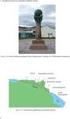 4. Funktion arvioimisesta eli approksimoimisesta Vaikka nykyaikaiset laskimet osaavatkin melkein kaiken muun välttämättömän paitsi kahvinkeiton, niin joskus, milloin mistäkin syystä, löytää itsensä tilanteessa,
4. Funktion arvioimisesta eli approksimoimisesta Vaikka nykyaikaiset laskimet osaavatkin melkein kaiken muun välttämättömän paitsi kahvinkeiton, niin joskus, milloin mistäkin syystä, löytää itsensä tilanteessa,
Workflow-esimerkki: Leikkaus
 1 / 18 Digitaalisen arkkitehtuurin yksikkö Aalto-yliopisto Workflow-esimerkki: Leikkaus Workflow-esimerkki: Leikkaus Rhinossa 2 / 18 1. Rhinossa Clipping Planella saa tehtyä leikkaavan tason 2. Section-komennolla
1 / 18 Digitaalisen arkkitehtuurin yksikkö Aalto-yliopisto Workflow-esimerkki: Leikkaus Workflow-esimerkki: Leikkaus Rhinossa 2 / 18 1. Rhinossa Clipping Planella saa tehtyä leikkaavan tason 2. Section-komennolla
Jussi Klemola 3D- KEITTIÖSUUNNITTELUOHJELMAN KÄYTTÖÖNOTTO
 Jussi Klemola 3D- KEITTIÖSUUNNITTELUOHJELMAN KÄYTTÖÖNOTTO Opinnäytetyö KESKI-POHJANMAAN AMMATTIKORKEAKOULU Puutekniikan koulutusohjelma Toukokuu 2009 TIIVISTELMÄ OPINNÄYTETYÖSTÄ Yksikkö Aika Ylivieska
Jussi Klemola 3D- KEITTIÖSUUNNITTELUOHJELMAN KÄYTTÖÖNOTTO Opinnäytetyö KESKI-POHJANMAAN AMMATTIKORKEAKOULU Puutekniikan koulutusohjelma Toukokuu 2009 TIIVISTELMÄ OPINNÄYTETYÖSTÄ Yksikkö Aika Ylivieska
Videon tallentaminen Virtual Mapista
 Videon tallentaminen Virtual Mapista Kamera-ajon tekeminen Karkean kamera ajon teko onnistuu nopeammin Katseluohjelmassa (Navigointi > Näkymät > Tallenna polku). Liikeradan ja nopeuden tarkka hallinta
Videon tallentaminen Virtual Mapista Kamera-ajon tekeminen Karkean kamera ajon teko onnistuu nopeammin Katseluohjelmassa (Navigointi > Näkymät > Tallenna polku). Liikeradan ja nopeuden tarkka hallinta
LightWorks. 1 Renderoijan perussäädöt. 1.1 Sisältö. 1.2 LightWorksin käytön aloitus
 1.9.2009 ArchiCAD 13 VI. - 1 LightWorks 1 Renderoijan perussäädöt 1.1 Sisältö Tässä luvussa käsitellään LightWorks-renderoijan käyttöönottoa ja säätöjä erilaisissa renderointitilanteissa. Lightworks-renderoija
1.9.2009 ArchiCAD 13 VI. - 1 LightWorks 1 Renderoijan perussäädöt 1.1 Sisältö Tässä luvussa käsitellään LightWorks-renderoijan käyttöönottoa ja säätöjä erilaisissa renderointitilanteissa. Lightworks-renderoija
Ohjeita kirjan tekemiseen
 Suomen Sukututkimustoimisto on yhdessä Omakirjan kanssa tehnyt internetiin uuden Perhekirja-sivuston. Se löytyy osoitteesta: www.omakirja.fi -> Kirjat -> Perhekirja tai http://www.omakirja.fi/perhekirja?product=6
Suomen Sukututkimustoimisto on yhdessä Omakirjan kanssa tehnyt internetiin uuden Perhekirja-sivuston. Se löytyy osoitteesta: www.omakirja.fi -> Kirjat -> Perhekirja tai http://www.omakirja.fi/perhekirja?product=6
Symmetrioiden tutkiminen GeoGebran avulla
 Symmetrioiden tutkiminen GeoGebran avulla Tutustutaan esimerkkien kautta siihen, miten geometrista symmetriaa voidaan tutkia ja havainnollistaa GeoGebran avulla: peilisymmetria: peilaus pisteen ja suoran
Symmetrioiden tutkiminen GeoGebran avulla Tutustutaan esimerkkien kautta siihen, miten geometrista symmetriaa voidaan tutkia ja havainnollistaa GeoGebran avulla: peilisymmetria: peilaus pisteen ja suoran
Asiakirjojen vertailu-kurssi
 Asiakirjojen vertailu-kurssi Revussa voi verrata keskenään kahta PDF:ää ja automaattisesti näyttää niiden väliset erot. Piirrosten ja kaaviokuvien vertailu sujuu siten helposti ja nopeasti. Kun haluat
Asiakirjojen vertailu-kurssi Revussa voi verrata keskenään kahta PDF:ää ja automaattisesti näyttää niiden väliset erot. Piirrosten ja kaaviokuvien vertailu sujuu siten helposti ja nopeasti. Kun haluat
v1.2 Huom! Piirto-ohjelmissa asioita voi tehdä todella monella tavalla, tässä esitellään yksi esimerkkitapa tällaisen käyrän piirtämiseen.
 v2 Tehtävä: Piirrä kartalle merkittyjen pisteiden ja välinen korkeusprofiili. Voit käyttää valmista Libre Office Draw koordinaatistopohjaa. Pisteiden välisen janan jakomerkit ovat 100m välein. Vaihtoehtoisesti
v2 Tehtävä: Piirrä kartalle merkittyjen pisteiden ja välinen korkeusprofiili. Voit käyttää valmista Libre Office Draw koordinaatistopohjaa. Pisteiden välisen janan jakomerkit ovat 100m välein. Vaihtoehtoisesti
FinFamily PostgreSQL installation ( ) FinFamily PostgreSQL
 FinFamily PostgreSQL 1 Sisällys / Contents FinFamily PostgreSQL... 1 1. Asenna PostgreSQL tietokanta / Install PostgreSQL database... 3 1.1. PostgreSQL tietokannasta / About the PostgreSQL database...
FinFamily PostgreSQL 1 Sisällys / Contents FinFamily PostgreSQL... 1 1. Asenna PostgreSQL tietokanta / Install PostgreSQL database... 3 1.1. PostgreSQL tietokannasta / About the PostgreSQL database...
Flow!Works Pikaohjeet
 1 Flow!Works Pikaohjeet FW 3.0.0 Piirtotyökalut Kynä Sivellin Kirjoituskynä Korostuskynä Loistekynä Kuviokynä Älykynä Elekynä Valitse Kuvion Piirtotoiminnot Täytä llä Leveys Pyyhekumi Pyyhi alku muoto
1 Flow!Works Pikaohjeet FW 3.0.0 Piirtotyökalut Kynä Sivellin Kirjoituskynä Korostuskynä Loistekynä Kuviokynä Älykynä Elekynä Valitse Kuvion Piirtotoiminnot Täytä llä Leveys Pyyhekumi Pyyhi alku muoto
KUVANKÄSITTELY THE GIMP FOR WINDOWS OHJELMASSA
 KUVANKÄSITTELY THE GIMP FOR WINDOWS OHJELMASSA Ohjeistuksessa käydään läpi kuvan koon ja kuvan kankaan koon muuntaminen esimerkin avulla. Ohjeistus on laadittu auttamaan kuvien muokkaamista kuvakommunikaatiota
KUVANKÄSITTELY THE GIMP FOR WINDOWS OHJELMASSA Ohjeistuksessa käydään läpi kuvan koon ja kuvan kankaan koon muuntaminen esimerkin avulla. Ohjeistus on laadittu auttamaan kuvien muokkaamista kuvakommunikaatiota
I AM YOUR 1 NIKKOR FINDER
 I AM YOUR FINDER I AM VISUAL PERFECTION Nikon 1 -järjestelmäkameroilla elämäsi vauhdikkaimpien hetkien ikuistaminen onnistuu kätevästi. Vaihdettavalla objektiivilla varustetut Nikon 1 -kamerat ovat erittäin
I AM YOUR FINDER I AM VISUAL PERFECTION Nikon 1 -järjestelmäkameroilla elämäsi vauhdikkaimpien hetkien ikuistaminen onnistuu kätevästi. Vaihdettavalla objektiivilla varustetut Nikon 1 -kamerat ovat erittäin
Pong-peli, vaihe Koordinaatistosta. Muilla kielillä: English Suomi. Tämä on Pong-pelin tutoriaalin osa 2/7. Tämän vaiheen aikana
 Muilla kielillä: English Suomi Pong-peli, vaihe 2 Tämä on Pong-pelin tutoriaalin osa 2/7. Tämän vaiheen aikana Laitetaan pallo liikkeelle Tehdään kentälle reunat Vaihdetaan kentän taustaväri Zoomataan
Muilla kielillä: English Suomi Pong-peli, vaihe 2 Tämä on Pong-pelin tutoriaalin osa 2/7. Tämän vaiheen aikana Laitetaan pallo liikkeelle Tehdään kentälle reunat Vaihdetaan kentän taustaväri Zoomataan
Tasogeometriaa GeoGebran piirtoalue ja työvälineet
 Tasogeometriaa GeoGebran piirtoalue ja työvälineet Näissä harjoituksissa työskennellään näkymässä Näkymät->Geometria PIIRRÄ (ja MITTAA) a) jana toinen jana, jonka pituus on 3 b) kulma toinen kulma, jonka
Tasogeometriaa GeoGebran piirtoalue ja työvälineet Näissä harjoituksissa työskennellään näkymässä Näkymät->Geometria PIIRRÄ (ja MITTAA) a) jana toinen jana, jonka pituus on 3 b) kulma toinen kulma, jonka
3D-kuvauksen tekniikat ja sovelluskohteet. Mikael Hornborg
 3D-kuvauksen tekniikat ja sovelluskohteet Mikael Hornborg Luennon sisältö 1. Optiset koordinaattimittauskoneet 2. 3D skannerit 3. Sovelluskohteet Johdanto Optiset mittaustekniikat perustuvat valoon ja
3D-kuvauksen tekniikat ja sovelluskohteet Mikael Hornborg Luennon sisältö 1. Optiset koordinaattimittauskoneet 2. 3D skannerit 3. Sovelluskohteet Johdanto Optiset mittaustekniikat perustuvat valoon ja
Condes. Quick Start opas. Suunnistuksen ratamestariohjelmisto. Versio 7. Quick Start - opas Condes 7. olfellows www.olfellows.net 1.
 Condes Suunnistuksen ratamestariohjelmisto Versio 7 Quick Start opas Yhteystiedot: olfellows Jouni Laaksonen Poijukuja 4 21120 RAISIO jouni.laaksonen@olfellows.net www.olfellows.net olfellows www.olfellows.net
Condes Suunnistuksen ratamestariohjelmisto Versio 7 Quick Start opas Yhteystiedot: olfellows Jouni Laaksonen Poijukuja 4 21120 RAISIO jouni.laaksonen@olfellows.net www.olfellows.net olfellows www.olfellows.net
KÄYTTÖÖN. Koulukirjat tietokoneelle PIKAOHJEET PAPERPORT -OHJELMAN. Sisällysluettelo
 Koulukirjat tietokoneelle PIKAOHJEET PAPERPORT -OHJELMAN KÄYTTÖÖN Sisällysluettelo ImageViewer ja PDF Viewer Plus -ohjelmien esittelyt 1 Käytön aloittaminen 1 Työpöydän hyödylliset työkalut 2 Image View
Koulukirjat tietokoneelle PIKAOHJEET PAPERPORT -OHJELMAN KÄYTTÖÖN Sisällysluettelo ImageViewer ja PDF Viewer Plus -ohjelmien esittelyt 1 Käytön aloittaminen 1 Työpöydän hyödylliset työkalut 2 Image View
1. STEREOKUVAPARIN OTTAMINEN ANAGLYFIKUVIA VARTEN. Hyvien stereokuvien ottaminen edellyttää kahden perusasian ymmärtämistä.
 3-D ANAGLYFIKUVIEN TUOTTAMINEN Fotogrammetrian ja kaukokartoituksen laboratorio Teknillinen korkeakoulu Petri Rönnholm Perustyövaiheet: A. Ota stereokuvapari B. Poista vasemmasta kuvasta vihreä ja sininen
3-D ANAGLYFIKUVIEN TUOTTAMINEN Fotogrammetrian ja kaukokartoituksen laboratorio Teknillinen korkeakoulu Petri Rönnholm Perustyövaiheet: A. Ota stereokuvapari B. Poista vasemmasta kuvasta vihreä ja sininen
GeoGebra-harjoituksia malu-opettajille
 GeoGebra-harjoituksia malu-opettajille 1. Ohjelman kielen vaihtaminen Mikäli ohjelma ei syystä tai toisesta avaudu toivomallasi kielellä, voit vaihtaa ohjelman käyttöliittymän kielen seuraavasti: 2. Fonttikoon
GeoGebra-harjoituksia malu-opettajille 1. Ohjelman kielen vaihtaminen Mikäli ohjelma ei syystä tai toisesta avaudu toivomallasi kielellä, voit vaihtaa ohjelman käyttöliittymän kielen seuraavasti: 2. Fonttikoon
Tutustu kameraasi käyttöohjeen avulla, syksy2011 osa 2
 Digikamerasta kuvakirjaan Tutustu kameraasi käyttöohjeen avulla, syksy2011 osa 2 Hannu Räisänen 2011 Akun ja kortin poisto Akun ja kortin poisto Sisäinen muisti Kamerassa saattaa olla myös sisäinen muisti
Digikamerasta kuvakirjaan Tutustu kameraasi käyttöohjeen avulla, syksy2011 osa 2 Hannu Räisänen 2011 Akun ja kortin poisto Akun ja kortin poisto Sisäinen muisti Kamerassa saattaa olla myös sisäinen muisti
Matematiikan tukikurssi, kurssikerta 2
 Matematiikan tukikurssi kurssikerta 1 Relaatioista Oletetaan kaksi alkiota a ja b. Näistä kumpikin kuuluu johonkin tiettyyn joukkoon mahdollisesti ne kuuluvat eri joukkoihin; merkitään a A ja b B. Voidaan
Matematiikan tukikurssi kurssikerta 1 Relaatioista Oletetaan kaksi alkiota a ja b. Näistä kumpikin kuuluu johonkin tiettyyn joukkoon mahdollisesti ne kuuluvat eri joukkoihin; merkitään a A ja b B. Voidaan
STL:n luonti IronCADillä
 STL:n luonti IronCADillä STL-tiedoston luonti IronCADilla etenee seuraavasti: 1. Avataan haluttu kappale IronCADilla. 2. Kappaletta napsautetaan hiiren oikealla näppäimellä ja valitse pudotusvalikosta
STL:n luonti IronCADillä STL-tiedoston luonti IronCADilla etenee seuraavasti: 1. Avataan haluttu kappale IronCADilla. 2. Kappaletta napsautetaan hiiren oikealla näppäimellä ja valitse pudotusvalikosta
Picasa 3 -kuvankäsittelyopas, osa 2, käytä tehokkaasti
 Picasa 3 -kuvankäsittelyopas, osa 2, käytä tehokkaasti Tämä on ensimmäisen kuvankäsittelyoppaan jatko-osa. Tässä jatko-osassa opimme käyttämään Picasan mainioita ominaisuuksia tehokkaasti ja monipuolisesti.
Picasa 3 -kuvankäsittelyopas, osa 2, käytä tehokkaasti Tämä on ensimmäisen kuvankäsittelyoppaan jatko-osa. Tässä jatko-osassa opimme käyttämään Picasan mainioita ominaisuuksia tehokkaasti ja monipuolisesti.
Palopaikan dokumentointi. vrk. Tuomas Teräväinen
 Palopaikan dokumentointi vrk. Tuomas Teräväinen 27.11.2018 Luennon sisältö Alkuvaiheen kuvat Kalusto Ilmakuvaus Paikkatutkinta Piirrokset Tallenteiden säilyttäminen 2 Alkuvaiheen kuvat Joskus ratkaiseva
Palopaikan dokumentointi vrk. Tuomas Teräväinen 27.11.2018 Luennon sisältö Alkuvaiheen kuvat Kalusto Ilmakuvaus Paikkatutkinta Piirrokset Tallenteiden säilyttäminen 2 Alkuvaiheen kuvat Joskus ratkaiseva
Collector for ArcGIS. Ohje /
 Collector for ArcGIS Ohje / 10.5.2019 2 (11) Sisältö 1. Collector for ArcGIS... 3 2. Kartan luominen ArcGIS Onlinessa... 3 2.1 Karttatason luominen... 3 2.2 Ominaisuustietotaulun kenttien määrittäminen...
Collector for ArcGIS Ohje / 10.5.2019 2 (11) Sisältö 1. Collector for ArcGIS... 3 2. Kartan luominen ArcGIS Onlinessa... 3 2.1 Karttatason luominen... 3 2.2 Ominaisuustietotaulun kenttien määrittäminen...
Muotin perusrakenne Ruisku tai painevalukappaleen rakenteen perusasiat: päästö, kulmapyöristys, jakopinta ja vastapäästö.
 Jakopinta perusteet JuhoTaipale, Tuula Höök Tampereen teknillinen yliopisto Teoriatausta Muotin perusrakenne Ruisku tai painevalukappaleen rakenteen perusasiat: päästö, kulmapyöristys, jakopinta ja vastapäästö.
Jakopinta perusteet JuhoTaipale, Tuula Höök Tampereen teknillinen yliopisto Teoriatausta Muotin perusrakenne Ruisku tai painevalukappaleen rakenteen perusasiat: päästö, kulmapyöristys, jakopinta ja vastapäästö.
Kun yritän luoda täydellisen kuvan, käytän aina tarkoin määriteltyjä
 Täydellisen kuvan niksit Kun yritän luoda täydellisen kuvan, käytän aina tarkoin määriteltyjä suuntaviivoja. Kutsun niitä 9 elementiksi. Tässä artikkelissa käyn läpi mitä tarvitsen ja mitä otan huomioon
Täydellisen kuvan niksit Kun yritän luoda täydellisen kuvan, käytän aina tarkoin määriteltyjä suuntaviivoja. Kutsun niitä 9 elementiksi. Tässä artikkelissa käyn läpi mitä tarvitsen ja mitä otan huomioon
Hyvästä kuvasta hyvään kollaasiin. Siilinjärvi 17.5. ja 21.5.2010 Hannu Räisänen
 Hyvästä kuvasta hyvään kollaasiin Siilinjärvi 17.5. ja 21.5.2010 Hannu Räisänen Copyright Hannu Räisänen 2010 1 Kuvankäsittely Copyright Hannu Räisänen 2010 2 Kuvankäsittelyn työskentelyjärjestys Kopioi
Hyvästä kuvasta hyvään kollaasiin Siilinjärvi 17.5. ja 21.5.2010 Hannu Räisänen Copyright Hannu Räisänen 2010 1 Kuvankäsittely Copyright Hannu Räisänen 2010 2 Kuvankäsittelyn työskentelyjärjestys Kopioi
anna minun kertoa let me tell you
 anna minun kertoa let me tell you anna minun kertoa I OSA 1. Anna minun kertoa sinulle mitä oli. Tiedän että osaan. Kykenen siihen. Teen nyt niin. Minulla on oikeus. Sanani voivat olla puutteellisia mutta
anna minun kertoa let me tell you anna minun kertoa I OSA 1. Anna minun kertoa sinulle mitä oli. Tiedän että osaan. Kykenen siihen. Teen nyt niin. Minulla on oikeus. Sanani voivat olla puutteellisia mutta
Viivan ulko- vai sisäpuolella?
 Viivan ulko- vai sisäpuolella? Avainsanat: parillisuus, parittomuus, topologia Luokkataso: 1.-2. luokka, 3.-5. luokka Välineet: asfalttiliitua tai narua, puukeppi tai kivi tms. Kuvaus: Tehtävässä tutkitaan
Viivan ulko- vai sisäpuolella? Avainsanat: parillisuus, parittomuus, topologia Luokkataso: 1.-2. luokka, 3.-5. luokka Välineet: asfalttiliitua tai narua, puukeppi tai kivi tms. Kuvaus: Tehtävässä tutkitaan
Julkaisun laji Opinnäytetyö. Sivumäärä 43
 OPINNÄYTETYÖN KUVAILULEHTI Tekijä(t) SUKUNIMI, Etunimi ISOVIITA, Ilari LEHTONEN, Joni PELTOKANGAS, Johanna Työn nimi Julkaisun laji Opinnäytetyö Sivumäärä 43 Luottamuksellisuus ( ) saakka Päivämäärä 12.08.2010
OPINNÄYTETYÖN KUVAILULEHTI Tekijä(t) SUKUNIMI, Etunimi ISOVIITA, Ilari LEHTONEN, Joni PELTOKANGAS, Johanna Työn nimi Julkaisun laji Opinnäytetyö Sivumäärä 43 Luottamuksellisuus ( ) saakka Päivämäärä 12.08.2010
POWER TO YOUR NEXT STEP Tartu jokaiseen tilaisuuteen
 POWER TO YOUR NEXT STEP Tartu jokaiseen tilaisuuteen you can 2 Matkamme alkaa Laineet kutsuvat! Lautailukoulu alkaa Digitaalisen järjestelmäkameran teho Vaihda objektiivia, vaihda näkökulmaa Vaihdettavien
POWER TO YOUR NEXT STEP Tartu jokaiseen tilaisuuteen you can 2 Matkamme alkaa Laineet kutsuvat! Lautailukoulu alkaa Digitaalisen järjestelmäkameran teho Vaihda objektiivia, vaihda näkökulmaa Vaihdettavien
Valokuvauksen opintopiiri
 Valokuvauksen opintopiiri Valokuvaus on maalaamista valolla kameraa käyttäen. (tuntematon ajattelija) Valokuvaus on menetelmä, jossa valokuvia talletetaan valoherkälle materiaalille kameran avulla. Perinteisessä
Valokuvauksen opintopiiri Valokuvaus on maalaamista valolla kameraa käyttäen. (tuntematon ajattelija) Valokuvaus on menetelmä, jossa valokuvia talletetaan valoherkälle materiaalille kameran avulla. Perinteisessä
High Dynamic Range. Simo Veikkolainen 6.9.2010
 High Dynamic Range Simo Veikkolainen 6.9.2010 High Dynamic Range High Dynamic Range: kuvantamista jossa kuvaan saadaan laajempi dynamiikka kuin mitä kamera pystyy tallentamaan Dynamiikalla tarkoitetaan
High Dynamic Range Simo Veikkolainen 6.9.2010 High Dynamic Range High Dynamic Range: kuvantamista jossa kuvaan saadaan laajempi dynamiikka kuin mitä kamera pystyy tallentamaan Dynamiikalla tarkoitetaan
Choose Finland-Helsinki Valitse Finland-Helsinki
 Write down the Temporary Application ID. If you do not manage to complete the form you can continue where you stopped with this ID no. Muista Temporary Application ID. Jos et onnistu täyttää lomake loppuun
Write down the Temporary Application ID. If you do not manage to complete the form you can continue where you stopped with this ID no. Muista Temporary Application ID. Jos et onnistu täyttää lomake loppuun
HP Photo Printing -pikaviiteopas
 Kuvien tuonti valokuvagalleriaan Seuraavassa kuvataan tapoja, joilla valokuvagalleriaan voidaan lisätä kuvia. Valokuvagalleria on HP Photo Printing -ohjelman vasemmanpuoleinen ruutu. Tulosteiden ja valokuva-albumin
Kuvien tuonti valokuvagalleriaan Seuraavassa kuvataan tapoja, joilla valokuvagalleriaan voidaan lisätä kuvia. Valokuvagalleria on HP Photo Printing -ohjelman vasemmanpuoleinen ruutu. Tulosteiden ja valokuva-albumin
TERRASOLID Point Cloud Intelligence
 www.terrasolid.com TERRASOLID Point Cloud Intelligence Kaupunkimallin visualisointikäyttö Kimmo Soukki 22.8.2017 Sisältö Rakennusten teksturointi Renderöinnit yksittäisiin kuviin ja videoiksi Suunnitteluaineiston
www.terrasolid.com TERRASOLID Point Cloud Intelligence Kaupunkimallin visualisointikäyttö Kimmo Soukki 22.8.2017 Sisältö Rakennusten teksturointi Renderöinnit yksittäisiin kuviin ja videoiksi Suunnitteluaineiston
Picasa 3 -kuvankäsittelyopas, osa 1, valokuvien muokkaus tutuksi
 Picasa 3 -kuvankäsittelyopas, osa 1, valokuvien muokkaus tutuksi Valokuvien muokkaaminen Käynnistettyäsi Picasa-ohjelman, eteesi avautuu niin sanottu arkistonäkymä. Näet täältä olemassa olevia valokuvia.
Picasa 3 -kuvankäsittelyopas, osa 1, valokuvien muokkaus tutuksi Valokuvien muokkaaminen Käynnistettyäsi Picasa-ohjelman, eteesi avautuu niin sanottu arkistonäkymä. Näet täältä olemassa olevia valokuvia.
TERRASOLID Point Cloud Intelligence
 www.terrasolid.com TERRASOLID Point Cloud Intelligence Keilaus- ja kuva-aineiston jalostaminen kaupunkimalliksi Kimmo Soukki 1.9.2016 Sisältö LOD ajattelu Lähtökohdat vektoroinnille Vektorointi Vektorointitavoista
www.terrasolid.com TERRASOLID Point Cloud Intelligence Keilaus- ja kuva-aineiston jalostaminen kaupunkimalliksi Kimmo Soukki 1.9.2016 Sisältö LOD ajattelu Lähtökohdat vektoroinnille Vektorointi Vektorointitavoista
Mainoksen taittaminen Wordilla
 Mainoksen taittaminen Wordilla Word soveltuu parhaiten standardimittaisten (A4 jne) word-tiedostojen (.docx) tai pdf-tiedostojen taittoon, mutta sillä pystyy tallentamaan pienellä kikkailulla myös kuvaformaattiin
Mainoksen taittaminen Wordilla Word soveltuu parhaiten standardimittaisten (A4 jne) word-tiedostojen (.docx) tai pdf-tiedostojen taittoon, mutta sillä pystyy tallentamaan pienellä kikkailulla myös kuvaformaattiin
T-111.4310 Vuorovaikutteinen tietokonegrafiikka Tentti 14.12.2011
 T-111.4310 Vuorovaikutteinen tietokonegrafiikka Tentti 14.12.2011 Vastaa kolmeen tehtävistä 1-4 ja tehtävään 5. 1. Selitä lyhyesti mitä seuraavat termit tarkoittavat tai minkä ongelman algoritmi ratkaisee
T-111.4310 Vuorovaikutteinen tietokonegrafiikka Tentti 14.12.2011 Vastaa kolmeen tehtävistä 1-4 ja tehtävään 5. 1. Selitä lyhyesti mitä seuraavat termit tarkoittavat tai minkä ongelman algoritmi ratkaisee
Jypelin käyttöohjeet» Ruutukentän luominen
 Jypelin käyttöohjeet» Ruutukentän luominen Pelissä kentän (Level) voi luoda tekstitiedostoon "piirretyn" mallin mukaisesti. Tällöin puhutaan, että tehdään ns. ruutukenttä, sillä tekstitiedostossa jokainen
Jypelin käyttöohjeet» Ruutukentän luominen Pelissä kentän (Level) voi luoda tekstitiedostoon "piirretyn" mallin mukaisesti. Tällöin puhutaan, että tehdään ns. ruutukenttä, sillä tekstitiedostossa jokainen
LAS- ja ilmakuva-aineistojen käsittely ArcGIS:ssä
 Esri Finland LAS- ja ilmakuva-aineistojen käsittely ArcGIS:ssä November 2012 Janne Saarikko Agenda Lidar-aineistot ja ArcGIS 10.1 - Miten LAS-aineistoa voidaan hyödyntää? - Aineistojen hallinta LAS Dataset
Esri Finland LAS- ja ilmakuva-aineistojen käsittely ArcGIS:ssä November 2012 Janne Saarikko Agenda Lidar-aineistot ja ArcGIS 10.1 - Miten LAS-aineistoa voidaan hyödyntää? - Aineistojen hallinta LAS Dataset
Matematiikan tukikurssi
 Matematiikan tukikurssi Kurssikerta 1 Määrittelyjoukoista Tarkastellaan funktiota, jonka määrittelevä yhtälö on f(x) = x. Jos funktion lähtöjoukoksi määrittelee vaikkapa suljetun välin [0, 1], on funktio
Matematiikan tukikurssi Kurssikerta 1 Määrittelyjoukoista Tarkastellaan funktiota, jonka määrittelevä yhtälö on f(x) = x. Jos funktion lähtöjoukoksi määrittelee vaikkapa suljetun välin [0, 1], on funktio
Luento 6: 3-D koordinaatit
 Maa-57.300 Fotogrammetrian perusteet Luento-ohjelma 1 2 3 4 5 6 7 8 9 10 11 12 13 Luento 6: 3-D koordinaatit AIHEITA (Alkuperäinen luento: Henrik Haggrén, 16.2.2003, Päivityksiä: Katri Koistinen 5.2.2004
Maa-57.300 Fotogrammetrian perusteet Luento-ohjelma 1 2 3 4 5 6 7 8 9 10 11 12 13 Luento 6: 3-D koordinaatit AIHEITA (Alkuperäinen luento: Henrik Haggrén, 16.2.2003, Päivityksiä: Katri Koistinen 5.2.2004
7 tapaa mallintaa maasto korkeuskäyristä ja metodien yhdistäminen
 1 / 11 Digitaalisen arkkitehtuurin yksikkö Aalto-yliopisto 7 tapaa mallintaa maasto korkeuskäyristä ja metodien yhdistäminen Kertauslista yleisimmistä komennoista 2 / 11 Kuvan tuominen: PictureFrame Siirtäminen:
1 / 11 Digitaalisen arkkitehtuurin yksikkö Aalto-yliopisto 7 tapaa mallintaa maasto korkeuskäyristä ja metodien yhdistäminen Kertauslista yleisimmistä komennoista 2 / 11 Kuvan tuominen: PictureFrame Siirtäminen:
TYÖPAJA 1: Tasogeometriaa GeoGebran piirtoalue ja työvälineet
 TYÖPAJA 1: Tasogeometriaa GeoGebran piirtoalue ja työvälineet Valitse Näkymät->Geometria PIIRRETÄÄN KOLMIOITA: suorakulmainen kolmio keksitkö, miten korostat suoraa kulmaa? tasakylkinen kolmio keksitkö,
TYÖPAJA 1: Tasogeometriaa GeoGebran piirtoalue ja työvälineet Valitse Näkymät->Geometria PIIRRETÄÄN KOLMIOITA: suorakulmainen kolmio keksitkö, miten korostat suoraa kulmaa? tasakylkinen kolmio keksitkö,
Toinen harjoitustyö. ASCII-grafiikkaa
 Toinen harjoitustyö ASCII-grafiikkaa Yleistä Tehtävä: tee Javalla ASCII-merkkeinä esitettyä grafiikkaa käsittelevä ASCIIArt-ohjelma omia operaatioita ja taulukoita käyttäen. Työ tehdään pääosin itse. Ideoita
Toinen harjoitustyö ASCII-grafiikkaa Yleistä Tehtävä: tee Javalla ASCII-merkkeinä esitettyä grafiikkaa käsittelevä ASCIIArt-ohjelma omia operaatioita ja taulukoita käyttäen. Työ tehdään pääosin itse. Ideoita
Automaattinen regressiotestaus ilman testitapauksia. Pekka Aho, VTT Matias Suarez, F-Secure
 Automaattinen regressiotestaus ilman testitapauksia Pekka Aho, VTT Matias Suarez, F-Secure 2 Mitä on regressiotestaus ja miksi sitä tehdään? Kun ohjelmistoon tehdään muutoksia kehityksen tai ylläpidon
Automaattinen regressiotestaus ilman testitapauksia Pekka Aho, VTT Matias Suarez, F-Secure 2 Mitä on regressiotestaus ja miksi sitä tehdään? Kun ohjelmistoon tehdään muutoksia kehityksen tai ylläpidon
Apuja ohjelmointiin» Yleisiä virheitä
 Apuja ohjelmointiin» Yleisiä virheitä Ohjelmaa kirjoittaessasi saattaa Visual Studio ilmoittaa monenlaisista virheistä "punakynällä". Usein tämä johtuu vain siitä, että virheitä näytetään vaikket olisi
Apuja ohjelmointiin» Yleisiä virheitä Ohjelmaa kirjoittaessasi saattaa Visual Studio ilmoittaa monenlaisista virheistä "punakynällä". Usein tämä johtuu vain siitä, että virheitä näytetään vaikket olisi
TAHROJEN POISTO ADOBE PHOTOSHOP ELEMENTS 6:N AVULLA
 TAHROJEN POISTO ADOBE PHOTOSHOP ELEMENTS 6:N AVULLA 16.2.2015 ATK Seniorit Mukanetti ry / Kuvakerho 2 Tahrojen poisto Photoshop Elements 6:n avulla Valokuviin tulee vuosien kuluessa usein pieniä tahroja
TAHROJEN POISTO ADOBE PHOTOSHOP ELEMENTS 6:N AVULLA 16.2.2015 ATK Seniorit Mukanetti ry / Kuvakerho 2 Tahrojen poisto Photoshop Elements 6:n avulla Valokuviin tulee vuosien kuluessa usein pieniä tahroja
VERKOSTO GRAAFINEN OHJE
 2018 SISÄLTÖ 3 Pikaohje 4 Tunnus ja suoja-alue 5 Tunnuksen versiot 6 Tunnuksen käyttö 7 Fontit 8 Värit 9 Soveltaminen ----- 10 Verkosto Lapset 2 suoja-alue Tunnuksen suoja-alueen sisäpuolella ei saa olla
2018 SISÄLTÖ 3 Pikaohje 4 Tunnus ja suoja-alue 5 Tunnuksen versiot 6 Tunnuksen käyttö 7 Fontit 8 Värit 9 Soveltaminen ----- 10 Verkosto Lapset 2 suoja-alue Tunnuksen suoja-alueen sisäpuolella ei saa olla
LIITE 1 1. Tehtävänä on mallintaa kitara ohjeiden mukaan käyttäen Edit Poly-tekniikkaa.
 LIITE 1 1 HARJOITUS 1 Kitara Tehtävänä on mallintaa kitara ohjeiden mukaan käyttäen Edit Poly-tekniikkaa. Käsiteltävät asiat Edit Poly Muokkaus kuvan mukaan TurboSmooth Extrude 1. Tarkistetaan että mittayksiköt
LIITE 1 1 HARJOITUS 1 Kitara Tehtävänä on mallintaa kitara ohjeiden mukaan käyttäen Edit Poly-tekniikkaa. Käsiteltävät asiat Edit Poly Muokkaus kuvan mukaan TurboSmooth Extrude 1. Tarkistetaan että mittayksiköt
MixW ja Dx-vihjeet (ohje) oh3htu 10.9.2009
 MixW ja Dx-vihjeet (ohje) oh3htu 10.9.2009 MixW:n käyttäjille mieleen on saada DX-vihjeet MixW:n Dxcluster dialog-ikkunaan sen monipuolisuuden ansiosta. Dxcluster dialog-ikkunassa on muun muassa helposti
MixW ja Dx-vihjeet (ohje) oh3htu 10.9.2009 MixW:n käyttäjille mieleen on saada DX-vihjeet MixW:n Dxcluster dialog-ikkunaan sen monipuolisuuden ansiosta. Dxcluster dialog-ikkunassa on muun muassa helposti
H5P-työkalut Moodlessa
 H5P-työkalut Moodlessa 1. H5P-työkalujen käyttöönotto Moodlessa Tampereen yliopisto/tietohallinto 2017 Emma Hanhiniemi 1. Klikkaa Moodlen muokkausnäkymässä Lisää aktiviteetti tai aineisto -linkkiä. 2.
H5P-työkalut Moodlessa 1. H5P-työkalujen käyttöönotto Moodlessa Tampereen yliopisto/tietohallinto 2017 Emma Hanhiniemi 1. Klikkaa Moodlen muokkausnäkymässä Lisää aktiviteetti tai aineisto -linkkiä. 2.
Esitystekniikoita ja visualisoinnin workflow
 1 / 43 Digitaalisen arkkitehtuurin yksikkö Aalto-yliopisto Esitystekniikoita ja visualisoinnin workflow Miksi? 2 / 43 piirustuksilla arkkitehti kommunikoi muille suunnitelmasta (esim. skabat) eläydyttävä
1 / 43 Digitaalisen arkkitehtuurin yksikkö Aalto-yliopisto Esitystekniikoita ja visualisoinnin workflow Miksi? 2 / 43 piirustuksilla arkkitehti kommunikoi muille suunnitelmasta (esim. skabat) eläydyttävä
Tentti erilaiset kysymystyypit
 Tentti erilaiset kysymystyypit Monivalinta Monivalintatehtävässä opiskelija valitsee vastauksen valmiiden vastausvaihtoehtojen joukosta. Tehtävään voi olla yksi tai useampi oikea vastaus. Varmista, että
Tentti erilaiset kysymystyypit Monivalinta Monivalintatehtävässä opiskelija valitsee vastauksen valmiiden vastausvaihtoehtojen joukosta. Tehtävään voi olla yksi tai useampi oikea vastaus. Varmista, että
1. Kontrollikerta. Atomikatu 7. Porras A. Porras B. Porras C. Porras D. Arkitehdinkatu 40. Porras A. Oikea. Yleistä. Yleistä LIITE 2: 1 (12)
 LIITE 2: 1 (12) 43 1. Kontrollikerta Atomikatu 7 Muutamia sormen jälkiä. puoli pysynyt puhtaampana ja kirkkaampana, tasaisempi jälki. Raitamaisia jälkiä ja muutenkin likaisempi kuin vasen puoli. Laikukas,
LIITE 2: 1 (12) 43 1. Kontrollikerta Atomikatu 7 Muutamia sormen jälkiä. puoli pysynyt puhtaampana ja kirkkaampana, tasaisempi jälki. Raitamaisia jälkiä ja muutenkin likaisempi kuin vasen puoli. Laikukas,
S09 04 Kohteiden tunnistaminen 3D datasta
 AS 0.3200 Automaatio ja systeemitekniikan projektityöt S09 04 Kohteiden tunnistaminen 3D datasta Loppuraportti 22.5.2009 Akseli Korhonen 1. Projektin esittely Projektin tavoitteena oli algoritmin kehittäminen
AS 0.3200 Automaatio ja systeemitekniikan projektityöt S09 04 Kohteiden tunnistaminen 3D datasta Loppuraportti 22.5.2009 Akseli Korhonen 1. Projektin esittely Projektin tavoitteena oli algoritmin kehittäminen
Maailma visuaalivalmistajan näkökulmasta
 Maailma visuaalivalmistajan näkökulmasta Haasteita ja motivointia projektille Esityksen sisältö Laaja-alaiset tietokannat ja niiden rakentaminen Geospesifinen ja geotyyppinen tietokanta Lähtömateriaaliongelmia
Maailma visuaalivalmistajan näkökulmasta Haasteita ja motivointia projektille Esityksen sisältö Laaja-alaiset tietokannat ja niiden rakentaminen Geospesifinen ja geotyyppinen tietokanta Lähtömateriaaliongelmia
9. Vektorit. 9.1 Skalaarit ja vektorit. 9.2 Vektorit tasossa
 9. Vektorit 9.1 Skalaarit ja vektorit Skalaari on koon tai määrän mitta. Tyypillinen esimerkki skalaarista on massa. Lukumäärä on toinen hyvä esimerkki skalaarista. Vektorilla on taas suuruus ja suunta.
9. Vektorit 9.1 Skalaarit ja vektorit Skalaari on koon tai määrän mitta. Tyypillinen esimerkki skalaarista on massa. Lukumäärä on toinen hyvä esimerkki skalaarista. Vektorilla on taas suuruus ja suunta.
Sivu 1 / 11 08.01.2013 Viikin kirjasto / Roni Rauramo
 Sivu 1 / 11 Kuvien siirto kamerasta Lyhyesti Tämän oppaan avulla voit: - käyttää tietokoneen omaa automaattista kopiointiin tai siirtoon tarkoitettua toimintaa kuvien siirtoon kamerasta tai muistikortista
Sivu 1 / 11 Kuvien siirto kamerasta Lyhyesti Tämän oppaan avulla voit: - käyttää tietokoneen omaa automaattista kopiointiin tai siirtoon tarkoitettua toimintaa kuvien siirtoon kamerasta tai muistikortista
www.bosch-professional.fi
 Laadun takeena Bosch! Maailman ensimmäinen lattiapintalaser UUTUUS! Lattiapintalaser GSL 2 Professional Lopultakin voidaan tarkistaa lattioiden, kuten tasoitettujen tai valettujen betonilattioiden, epätasaisuudet
Laadun takeena Bosch! Maailman ensimmäinen lattiapintalaser UUTUUS! Lattiapintalaser GSL 2 Professional Lopultakin voidaan tarkistaa lattioiden, kuten tasoitettujen tai valettujen betonilattioiden, epätasaisuudet
Tämän värilaatuoppaan tarkoitus on selittää, miten tulostimen toimintoja voidaan käyttää väritulosteiden säätämiseen ja mukauttamiseen.
 Sivu 1/7 Värilaatuopas Tämän värilaatuoppaan tarkoitus on selittää, miten tulostimen toimintoja voidaan käyttää väritulosteiden säätämiseen ja mukauttamiseen. Laatu-valikko Tulostustila Väri Vain musta
Sivu 1/7 Värilaatuopas Tämän värilaatuoppaan tarkoitus on selittää, miten tulostimen toimintoja voidaan käyttää väritulosteiden säätämiseen ja mukauttamiseen. Laatu-valikko Tulostustila Väri Vain musta
Pintamallinnus 1: Pursotettuja pintoja
 Tampereen ammattiopisto - CAD perusharjoitukset - Tuula Höök Pintamallinnus 1: Pursotettuja pintoja Harjoitusten yleisohje Tutki mallinnettavan kappaleen mittapiirrosta. Valitse mittapiirroksen alla olevasta
Tampereen ammattiopisto - CAD perusharjoitukset - Tuula Höök Pintamallinnus 1: Pursotettuja pintoja Harjoitusten yleisohje Tutki mallinnettavan kappaleen mittapiirrosta. Valitse mittapiirroksen alla olevasta
Jakotaso 1. Teoriatausta. Työvaiheet. CAD työkalut harjoituksessa parting_1_1.catpart. CAE DS Muotinsuunnitteluharjoitukset
 Jakotaso 1 Technical University of Gabrovo JuhoTaipale Tampere University of Technology Tuula Höök Teoriatausta Muotin perusrakenne Jakolinja Päästöt ja vastapäästöt CAD työkalut harjoituksessa parting_1_1.catpart
Jakotaso 1 Technical University of Gabrovo JuhoTaipale Tampere University of Technology Tuula Höök Teoriatausta Muotin perusrakenne Jakolinja Päästöt ja vastapäästöt CAD työkalut harjoituksessa parting_1_1.catpart
Operatioanalyysi 2011, Harjoitus 3, viikko 39
 Operatioanalyysi 2011, Harjoitus 3, viikko 39 H3t1, Exercise 3.1. H3t2, Exercise 3.2. H3t3, Exercise 3.3. H3t4, Exercise 3.4. H3t5 (Exercise 3.1.) 1 3.1. Find the (a) standard form, (b) slack form of the
Operatioanalyysi 2011, Harjoitus 3, viikko 39 H3t1, Exercise 3.1. H3t2, Exercise 3.2. H3t3, Exercise 3.3. H3t4, Exercise 3.4. H3t5 (Exercise 3.1.) 1 3.1. Find the (a) standard form, (b) slack form of the
FOTONETTI BOOK CREATOR
 F O T O N E T T I O Y FOTONETTI BOOK CREATOR 6 2012 Kemintie 6 95420 Tornio puhelin: 050-555 6500 pro/kirja: 050-555 6580 www.fotonetti.fi Ohjelman asentaminen 1 Hae ohjelma koneellesi osoitteesta http://www.fotonetti.fi/kuvakirjatilaa
F O T O N E T T I O Y FOTONETTI BOOK CREATOR 6 2012 Kemintie 6 95420 Tornio puhelin: 050-555 6500 pro/kirja: 050-555 6580 www.fotonetti.fi Ohjelman asentaminen 1 Hae ohjelma koneellesi osoitteesta http://www.fotonetti.fi/kuvakirjatilaa
Scratch ohjeita. Perusteet
 Perusteet Scratch ohjeita Scratch on graafinen ohjelmointiympäristö koodauksen opetteluun. Se soveltuu hyvin alakouluista yläkouluunkin asti, sillä Scratchin käyttömahdollisuudet ovat monipuoliset. Scratch
Perusteet Scratch ohjeita Scratch on graafinen ohjelmointiympäristö koodauksen opetteluun. Se soveltuu hyvin alakouluista yläkouluunkin asti, sillä Scratchin käyttömahdollisuudet ovat monipuoliset. Scratch
1. Liikkuvat määreet
 1. Liikkuvat määreet Väitelauseen perussanajärjestys: SPOTPA (subj. + pred. + obj. + tapa + paikka + aika) Suora sanajärjestys = subjekti on ennen predikaattia tekijä tekeminen Alasääntö 1: Liikkuvat määreet
1. Liikkuvat määreet Väitelauseen perussanajärjestys: SPOTPA (subj. + pred. + obj. + tapa + paikka + aika) Suora sanajärjestys = subjekti on ennen predikaattia tekijä tekeminen Alasääntö 1: Liikkuvat määreet
Työohjeen teko. Veikko Pöyhönen
 Työohjeen teko. Veikko Pöyhönen Oheisilla ohjeilla voit laatia kuvallisen työohjeen. Käytin seuraavia ohjelmia: WORD 2000 (WORD-97 on lähes samanlainen ) Paint Shop Pro 4 Työohjeiden tekoon olisi toki
Työohjeen teko. Veikko Pöyhönen Oheisilla ohjeilla voit laatia kuvallisen työohjeen. Käytin seuraavia ohjelmia: WORD 2000 (WORD-97 on lähes samanlainen ) Paint Shop Pro 4 Työohjeiden tekoon olisi toki
Kokeile kuvasuunnistusta. 3D:nä
 Kokeile kuvasuunnistusta 3D:nä Oheinen 3D-kuvasuunnistus on julkaistu Suunnistaja-lehdessä 1/13. Tämä kuvasuunnistus on toteutettu tarkkuussuunnistuksen aikarastitehtävän mukaisesti. Aikarastilla kartta
Kokeile kuvasuunnistusta 3D:nä Oheinen 3D-kuvasuunnistus on julkaistu Suunnistaja-lehdessä 1/13. Tämä kuvasuunnistus on toteutettu tarkkuussuunnistuksen aikarastitehtävän mukaisesti. Aikarastilla kartta
POWERPOINT HARJOITUKSET OMAN ESITYSPOHJAN RAKENTAMINEN
 POWERPOINT HARJOITUKSET 3.1-3.7 OMAN ESITYSPOHJAN RAKENTAMINEN Tässä harjoituksessa luomme oman perustyylin, teemme omat värit, oman fonttiteeman, mukautamme perustyyliä ja tallennamme luomuksemme. 1/5
POWERPOINT HARJOITUKSET 3.1-3.7 OMAN ESITYSPOHJAN RAKENTAMINEN Tässä harjoituksessa luomme oman perustyylin, teemme omat värit, oman fonttiteeman, mukautamme perustyyliä ja tallennamme luomuksemme. 1/5
Windows Phone 7.5 erilainen ja fiksu älypuhelin. Vesa-Matti Paananen Liiketoimintajohtaja, Windows Phone Microsoft Oy vesku@microsoft.
 Windows Phone 7.5 erilainen ja fiksu älypuhelin Vesa-Matti Paananen Liiketoimintajohtaja, Windows Phone Microsoft Oy vesku@microsoft.com Agenda 29.11.2011 Microsoftin strategia pähkinän kuoressa Kuluttajat
Windows Phone 7.5 erilainen ja fiksu älypuhelin Vesa-Matti Paananen Liiketoimintajohtaja, Windows Phone Microsoft Oy vesku@microsoft.com Agenda 29.11.2011 Microsoftin strategia pähkinän kuoressa Kuluttajat
Palautuskansio moduuli, ja sen vuorovaikutukset tehtävien annossa!
 Palautuskansio moduuli, ja sen vuorovaikutukset tehtävien annossa! - Elikkä tässä ohjeessa näet kuinka voit tehdä peda.net palveluun koti/etätehtäviä tai vaikka kokeitten tekoa, tapoja on rajattomasti.
Palautuskansio moduuli, ja sen vuorovaikutukset tehtävien annossa! - Elikkä tässä ohjeessa näet kuinka voit tehdä peda.net palveluun koti/etätehtäviä tai vaikka kokeitten tekoa, tapoja on rajattomasti.
Yhtälönratkaisusta. Johanna Rämö, Helsingin yliopisto. 22. syyskuuta 2014
 Yhtälönratkaisusta Johanna Rämö, Helsingin yliopisto 22. syyskuuta 2014 Yhtälönratkaisu on koulusta tuttua, mutta usein sitä tehdään mekaanisesti sen kummempia ajattelematta. Jotta pystytään ratkaisemaan
Yhtälönratkaisusta Johanna Rämö, Helsingin yliopisto 22. syyskuuta 2014 Yhtälönratkaisu on koulusta tuttua, mutta usein sitä tehdään mekaanisesti sen kummempia ajattelematta. Jotta pystytään ratkaisemaan
Matopeli C#:lla. Aram Abdulla Hassan. Ammattiopisto Tavastia. Opinnäytetyö
 Matopeli C#:lla Aram Abdulla Hassan Ammattiopisto Tavastia Opinnäytetyö Syksy 2014 1 Sisällysluettelo 1. Johdanto... 3 2. Projektin aihe: Matopeli C#:lla... 3 3. Projektissa käytetyt menetelmät ja työkalut
Matopeli C#:lla Aram Abdulla Hassan Ammattiopisto Tavastia Opinnäytetyö Syksy 2014 1 Sisällysluettelo 1. Johdanto... 3 2. Projektin aihe: Matopeli C#:lla... 3 3. Projektissa käytetyt menetelmät ja työkalut
Luento 6: Piilopinnat ja Näkyvyys
 Tietokonegrafiikan perusteet T-111.4300 3 op Luento 6: Piilopinnat ja Näkyvyys Janne Kontkanen Geometrinen mallinnus / 1 Johdanto Piilopintojen poisto-ongelma Syntyy kuvattaessa 3-ulotteista maailmaa 2-ulotteisella
Tietokonegrafiikan perusteet T-111.4300 3 op Luento 6: Piilopinnat ja Näkyvyys Janne Kontkanen Geometrinen mallinnus / 1 Johdanto Piilopintojen poisto-ongelma Syntyy kuvattaessa 3-ulotteista maailmaa 2-ulotteisella
